Page 1

C5600 / C5800
Page 2
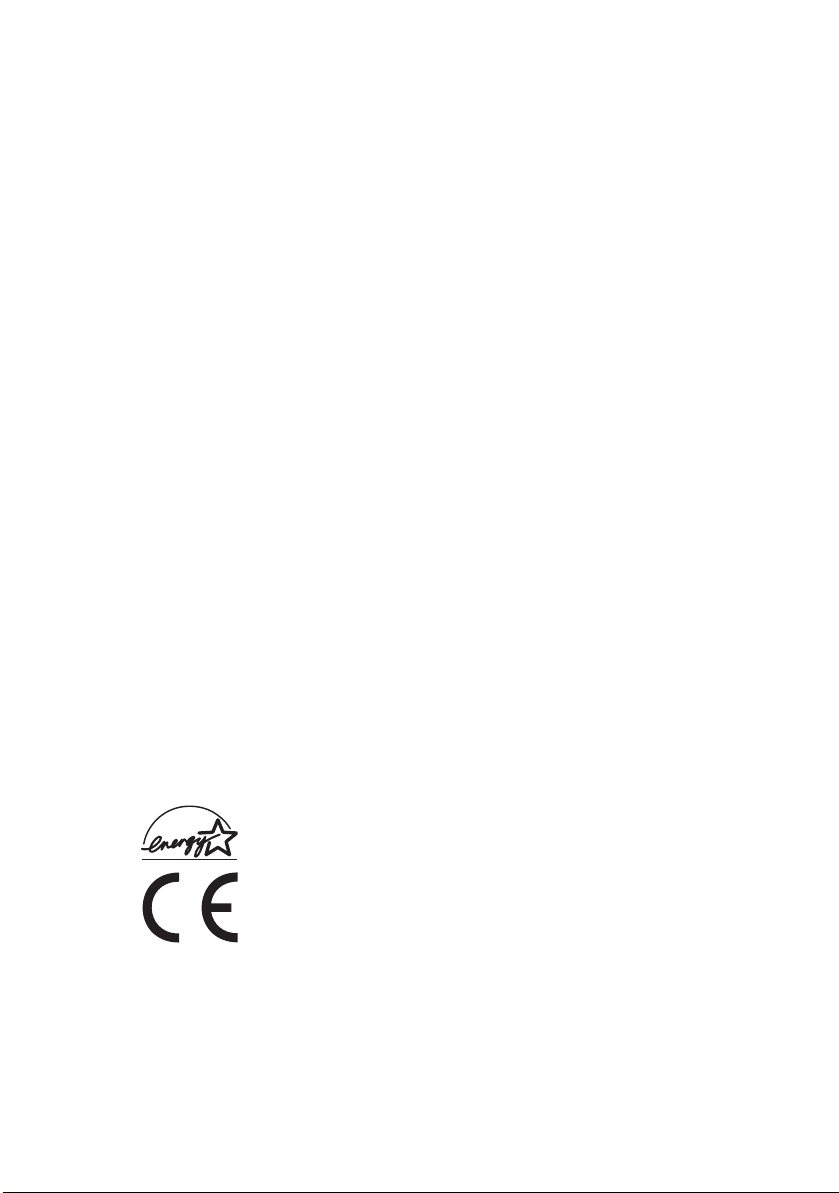
Предисловие
Производитель предпринимает все возможное для того, чтобы данная
информация была полной, точной и обновленной. Вместе с тем, производитель
не несет ответственности за последствия ошибок, находящихся вне его
контроля. Производитель также не может гарантировать того, что изменения в
программном и аппаратном обеспечении, внесенные другими производителями
и упомянутые в настоящем руководстве, не повлияют на применимость
содержащейся в нем информации. Упоминание программных продуктов других
компаний не предполагает безусловного их одобрения со стороны
производителя.
Несмотря на то, что были приложены все возможные усилия для обеспечения
максимальной точности и полезности настоящего документа, мы не даем
никаких явных или подразумеваемых гарантий в отношении точности и
полноты содержащейся в нем информации.
Самые последние версии драйверов и руководств пользователя можно скачать
с сайта Oki Europe по адресу:
http://www.okiprintingsolutions.com
Copyright © 2007. Все права охраняются.
Oki и Microline являются зарегистрированными торговыми марками Oki Electric
Industry Company, Ltd.
Energy Star является товарным знаком Агентства по защите окружающей среды
США.
Hewlett-Packard, HP и LaserJet являются зарегистрированными товарными
знаками компании Hewlett-Packard.
Microsoft, MS-DOS и Windows являются зарегистрированными товарными
знаками компании Microsoft Corporation.
Apple, Macintosh, Mac и Mac OS являются зарегистрированными торговыми
марками компании Apple Computer.
Другие наименования продуктов и фирменных названий являются
зарегистрированными товарными знаками их владельцев.
Являясь участником программы Energy Star, производитель
установил, что его продукт соответствует требованиям данной
программы в отношении эффективного использования энергии.
Настоящий продукт соответствует требованиям директив Совета
Европы 89/336/EEC (EMC), 2006/95/EC (LVD) и 1999/5/EC
(R&TTE), с применимыми изменениями, связанными с
приведением в соответствие законов стран-членов Сообщества
об электромагнитной совместимости, низком напряжении и
терминалах для радио- и телефонной связи
Обратите внимание, что в данном руководстве все изображения экранов
соответствуют Microsoft Windows XP. Они могут несколько отличаться, если вы
пользуетесь другой операционной системой, но отличия эти не
принципиальные.
Предисловие> 1
Page 3
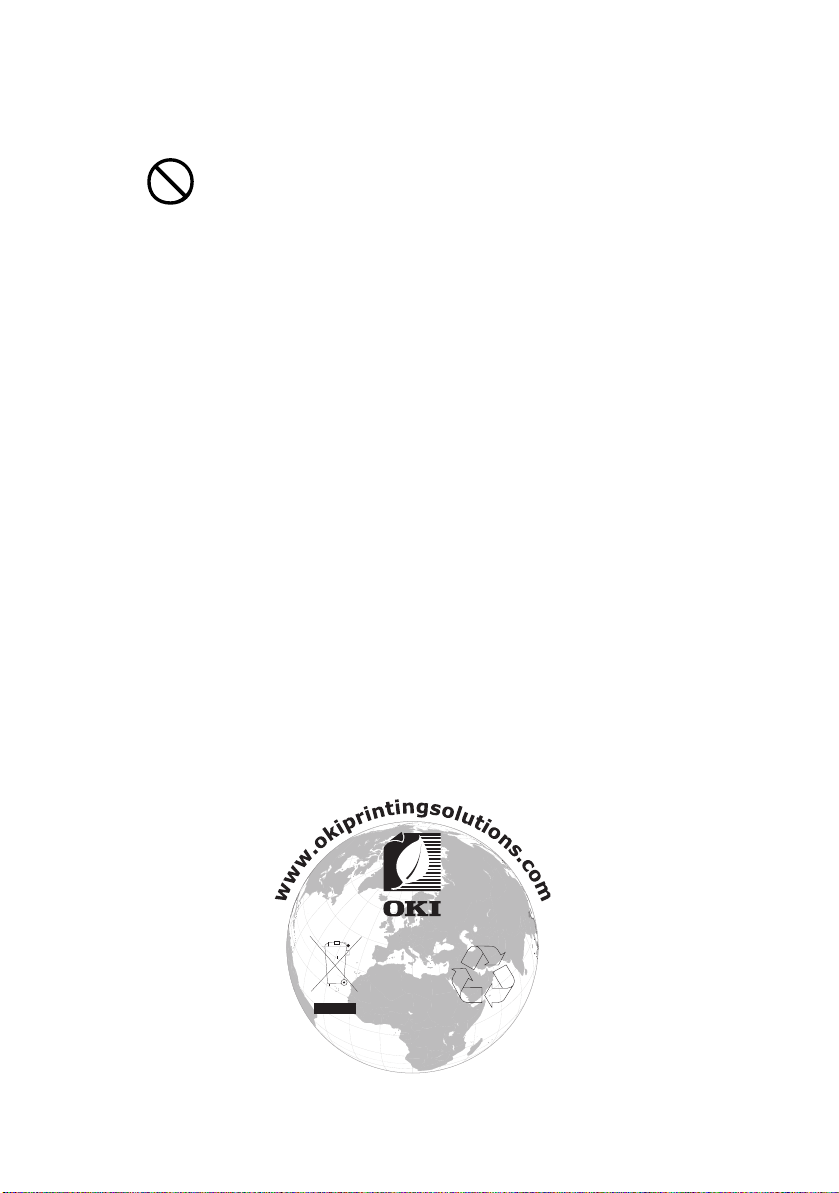
Первая помощь при несчастных случаях
Осторожно обращайтесь с порошком тонера:
При проглатывании следует вызвать рвоту и обратиться
за медицинской помощью. Никогда не пытайтесь вызвать
рвоту у человека, находящегося в бессознательном
состоянии.
При вдыхании следует вывести пострадавшего на свежий
воздух. Обратитесь за медицинской помощью.
При попадании тонера в глаза промывайте их не менее
15 минут, держа веки широко открытыми. Обратитесь за
медицинской помощью.
При просыпании тонера на кожу или одежду пораженную
поверхность следует обработать холодной водой с мылом,
чтобы на ней не осталось пятен.
Импортер в ЕС
OKI Europe Limited (под торговым наименованием OKI Printing
Solutions)
Central House
Balfour Road
Hounslow
TW3 1HY
United Kingdom
Для получения информации о продажах, поддержке и основных
вопросах обратитесь к местному распространителю.
Информация о сохранении окружающей среды
Первая помощь при несчастных случаях> 2
Page 4
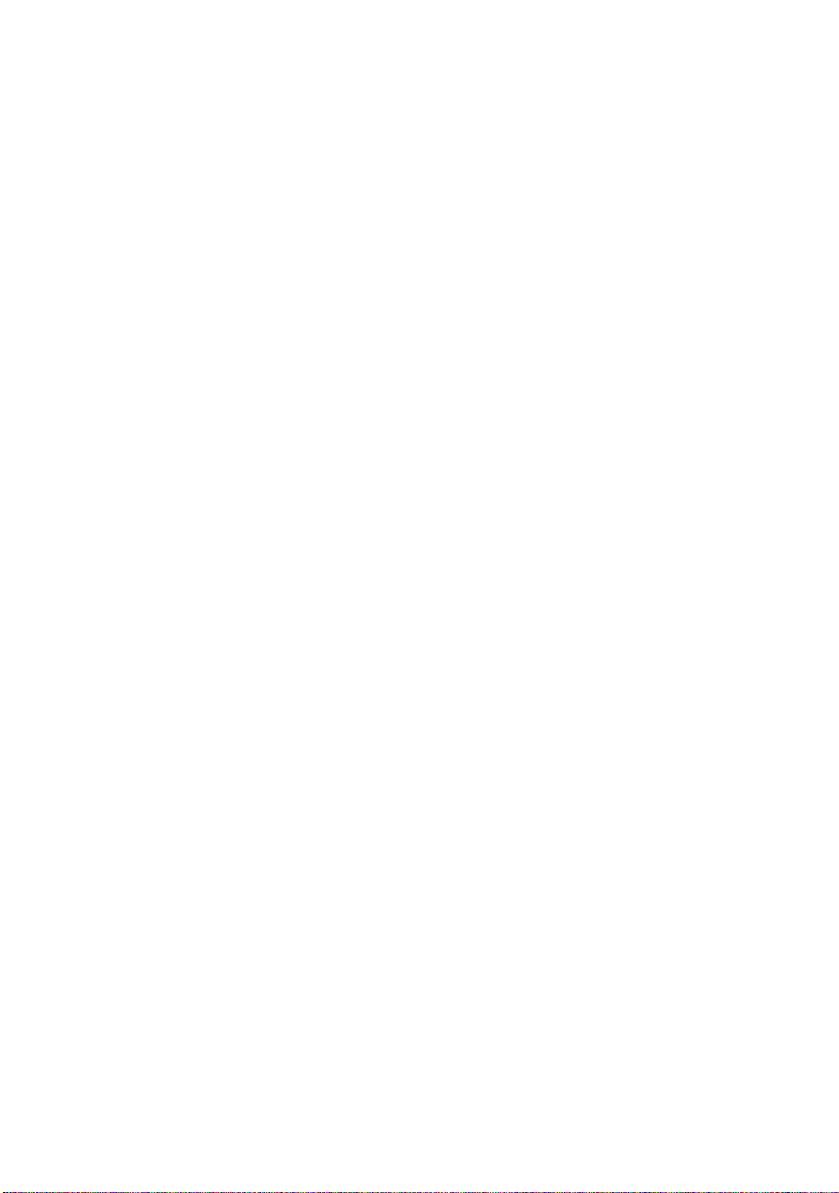
Содержание
Предисловие . . . . . . . . . . . . . . . . . . . . . . . . . . . . . . . 1
Первая помощь при несчастных случаях . . . . . . . . 2
Импортер в ЕС . . . . . . . . . . . . . . . . . . . . . . . . . . . . . . 2
Информация о сохранении окружающей
среды . . . . . . . . . . . . . . . . . . . . . . . . . . . . . . . . . . . . 2
Содержание . . . . . . . . . . . . . . . . . . . . . . . . . . . . . . . . 3
Примечания, предостережения и
предупреждения . . . . . . . . . . . . . . . . . . . . . . . . . . . 5
Введение . . . . . . . . . . . . . . . . . . . . . . . . . . . . . . . . . . 6
Общий обзор принтера . . . . . . . . . . . . . . . . . . . . . . 8
Изменение языка сообщений . . . . . . . . . . . . . . . . . .10
Рекомендации по использованию бумаги . . . . . . . 11
Кассетные лотки . . . . . . . . . . . . . . . . . . . . . . . . . . .12
Универсальный лоток . . . . . . . . . . . . . . . . . . . . . . .12
Накопитель лицевой стороной вниз . . . . . . . . . . . . .13
Накопитель лицевой стороной вверх . . . . . . . . . . . .13
Устройство двусторонней печати . . . . . . . . . . . . . . .13
Загрузка бумаги. . . . . . . . . . . . . . . . . . . . . . . . . . . . 14
Кассетные лотки . . . . . . . . . . . . . . . . . . . . . . . . . . .14
Настройки принтера в Windows . . . . . . . . . . . . . . . 19
Предпочтения печати в приложениях
Windows . . . . . . . . . . . . . . . . . . . . . . . . . . . . . . . .19
Настройка из Панели управления Windows . . . . . . . .23
Настройки принтера в Mac . . . . . . . . . . . . . . . . . . . 27
Mac OS 9. . . . . . . . . . . . . . . . . . . . . . . . . . . . . . . . .27
Mac OSX . . . . . . . . . . . . . . . . . . . . . . . . . . . . . . . . .41
Цветная печать . . . . . . . . . . . . . . . . . . . . . . . . . . . . 58
Факторы, влияющие на внешний вид
отпечатанного документа. . . . . . . . . . . . . . . . . . . .58
Полезные советы по выполнению цветной
печати . . . . . . . . . . . . . . . . . . . . . . . . . . . . . . . . .60
Доступ к опциям подбора цветов . . . . . . . . . . . . . . .61
Задайте опции подбора цветов. . . . . . . . . . . . . . . . .61
Использование цветовых образцов. . . . . . . . . . . . . .63
Использование Утилиты исправления цветов . . . . . .64
Функции меню . . . . . . . . . . . . . . . . . . . . . . . . . . . . . 65
Меню заданий печати . . . . . . . . . . . . . . . . . . . . . . .66
Меню информации . . . . . . . . . . . . . . . . . . . . . . . . .66
Содержание> 3
Page 5
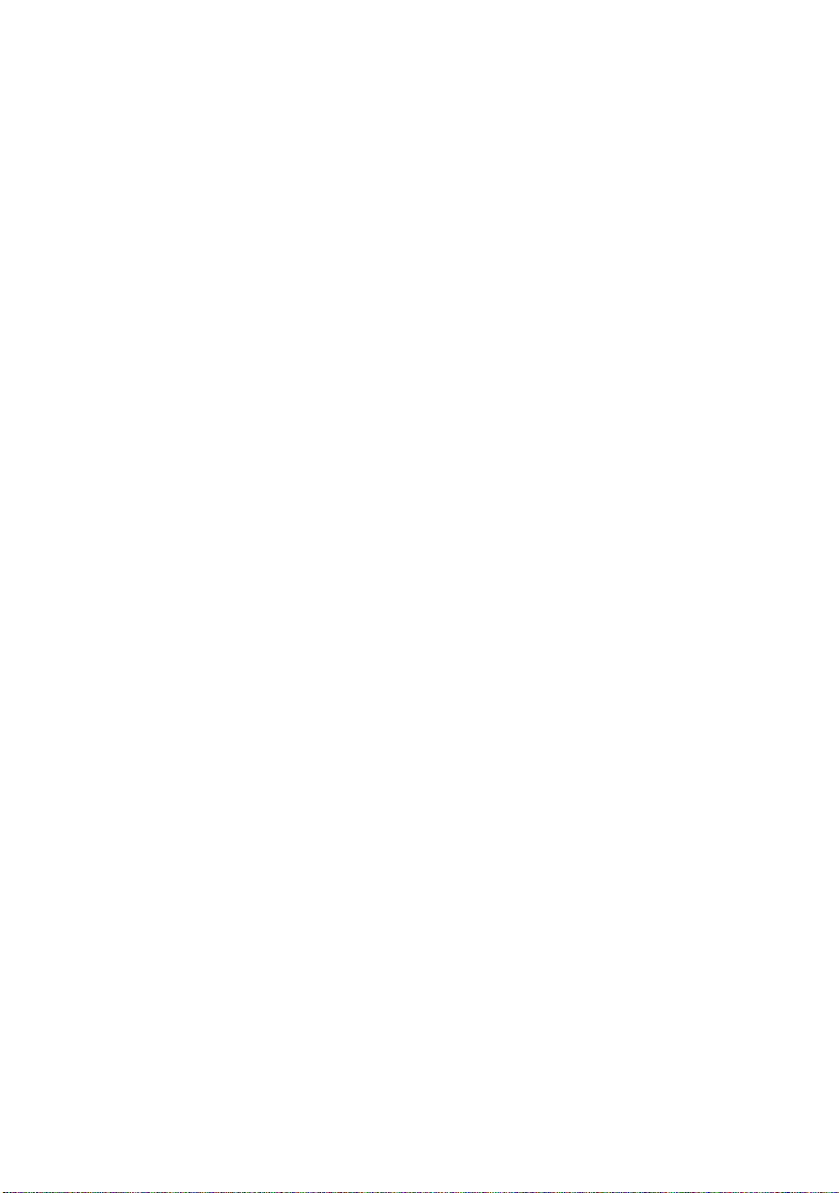
Меню выключения. . . . . . . . . . . . . . . . . . . . . . . . . .66
Меню печати. . . . . . . . . . . . . . . . . . . . . . . . . . . . . .67
Меню носителя . . . . . . . . . . . . . . . . . . . . . . . . . . . .69
Меню цвета. . . . . . . . . . . . . . . . . . . . . . . . . . . . . . .72
Меню системной конфигурации . . . . . . . . . . . . . . . .73
Меню USB . . . . . . . . . . . . . . . . . . . . . . . . . . . . . . . .74
Сетевое меню . . . . . . . . . . . . . . . . . . . . . . . . . . . . .74
Меню обслуживания . . . . . . . . . . . . . . . . . . . . . . . .75
Меню использования . . . . . . . . . . . . . . . . . . . . . . . .76
Замена расходных материалов . . . . . . . . . . . . . . . 77
Подробности заказа расходных материалов . . . . . . .78
Замена картриджа с тонером . . . . . . . . . . . . . . . . . .79
Замена печатного барабана . . . . . . . . . . . . . . . . . . .84
Замена транспортного ремня . . . . . . . . . . . . . . . . . .88
Замена печки . . . . . . . . . . . . . . . . . . . . . . . . . . . . .91
Чистка светодиодной головки . . . . . . . . . . . . . . . . .93
Установка дополнительных устройств. . . . . . . . . . 94
Устройство двусторонней печати . . . . . . . . . . . . . . .94
Расширение памяти . . . . . . . . . . . . . . . . . . . . . . . . .96
Дополнительный лоток для бумаги . . . . . . . . . . . . . .99
Настройка драйверов принтера для Windows . . . . .100
Удаление застреваний бумаги . . . . . . . . . . . . . . . 101
Спецификации . . . . . . . . . . . . . . . . . . . . . . . . . . . . 110
Указатель . . . . . . . . . . . . . . . . . . . . . . . . . . . . . . . . 113
Представительства Oki Europe Ltd.. . . . . . . . . . . . 115
Содержание> 4
Page 6
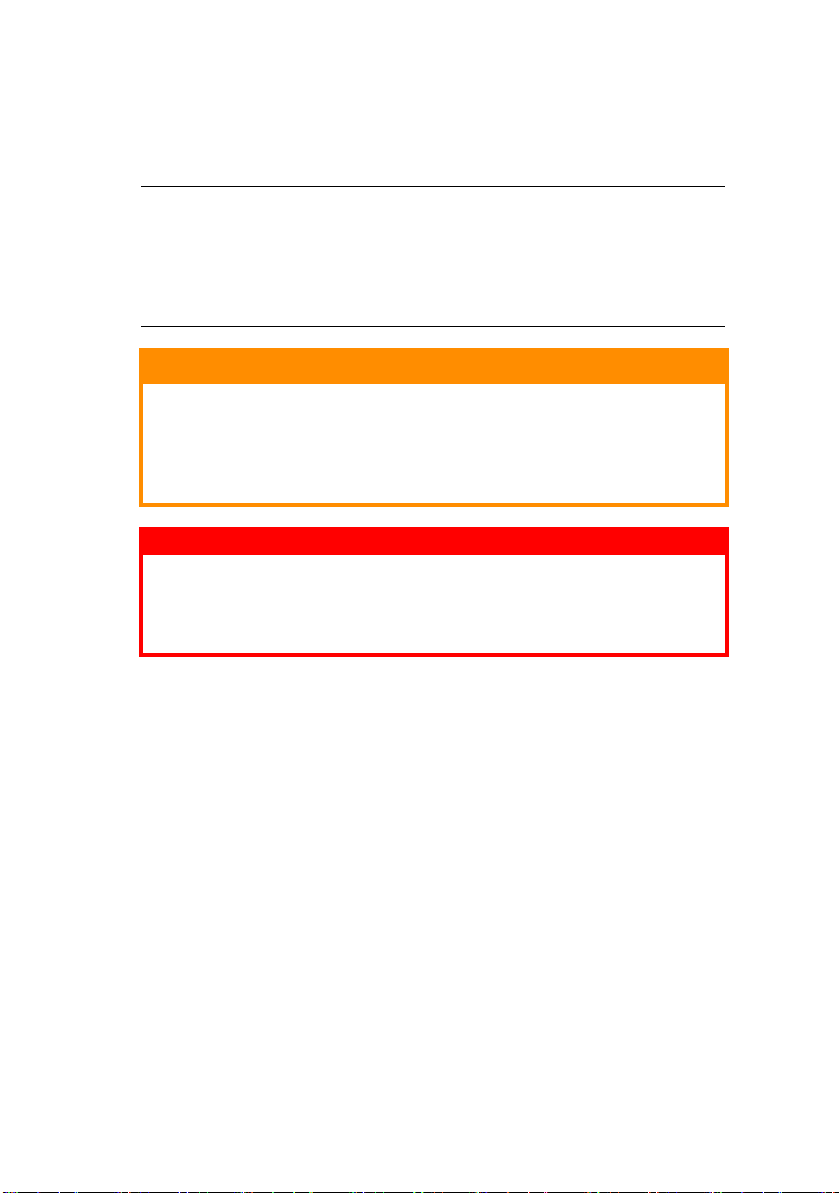
Примечания, предостережения и предупреждения
ПРИМЕЧАНИЕ:
Примечания выглядят в настоящем руководстве таким
образом. Оно содержит информацию, которая дополняет
основной текст и может помочь вам лучше использовать и
понять продукт.
ПРЕДОСТЕРЕЖЕНИЕ!
Предостережение выглядит в настоящем руководстве
таким образом. В предостережении представлена
дополнительная информация, игнорирование которой
может привести к повреждению или нарушению работы
оборудования.
ПРЕДУПРЕЖДЕНИЕ!
Предупреждение выглядит в настоящем руководстве
таким образом. Предупреждение содержит
дополнительную информацию, игнорирование которой
может явиться причиной травмы.
Примечания, предостережения и предупреждения> 5
Page 7
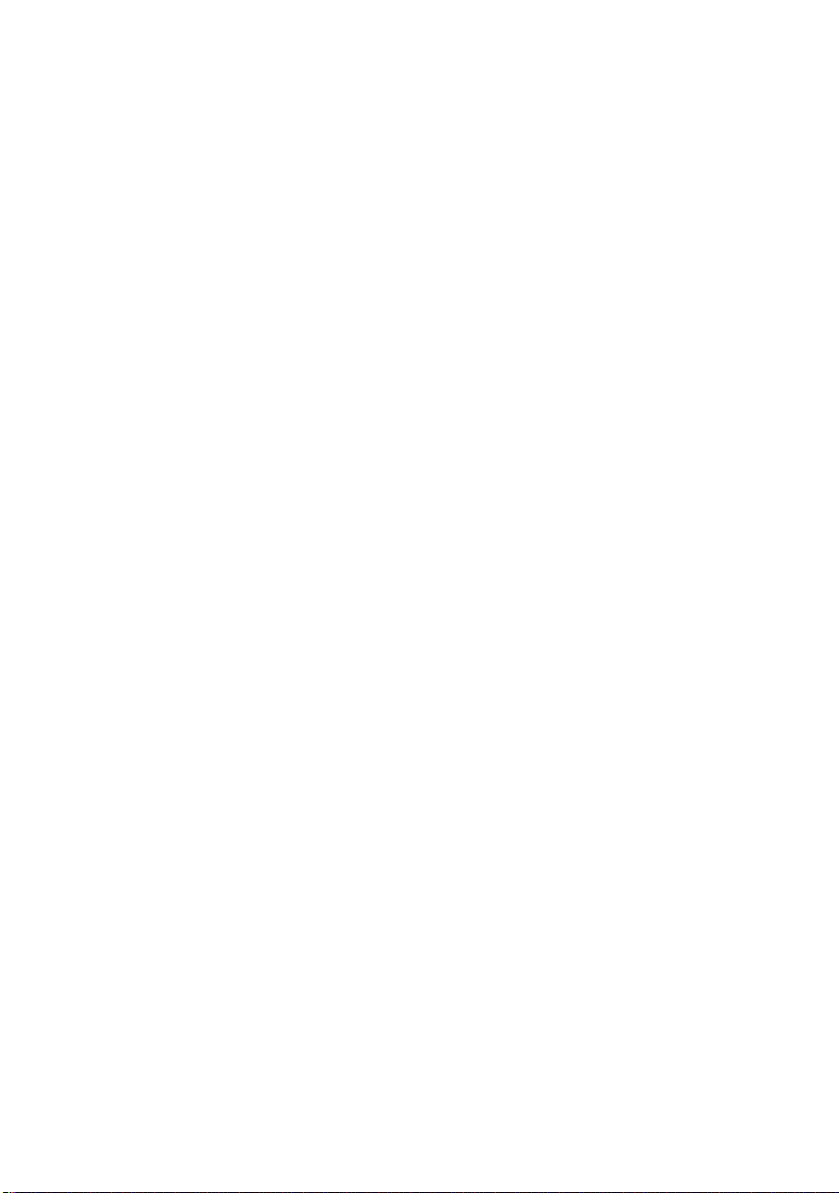
Введение
Поздравляем с покупкой цветного принтера Oki Printing Solutions.
Новый принтер предоставляет усовершенствованные
характеристики, позволяющие получать ясные и реалистические
цветные изображения и четкие черно-белые страницы при
высокой скорости печати и при использовании широкого
диапазона носителей.
Принтер обладает следующими возможностями:
> Многоуровневая технология, позволяющая получать
тонкие оттенки и более мягкую градацию цветов для
придания фотографического качества вашим документам;
> Цветная печать высококачественных презентаций и
других документов со скоростью до 20 (C5600) или
26 (C5800) страниц в минуту;
> Быстрая и эффективная черно-белая печать любых
документов общего назначения, не требующих цвета,
со скоростью до 32 страниц в минуту;
> Разрешение 600 x 600, 1200 x 600 dpi (dots per inch –
точек на дюйм) и 600 x 600 x 2 бит для печати
изображений высокого качества, показывающих
мельчайшие детали;
> Светодиодная технология цветной цифровой печати за
один проход для высокоскоростной обработки печатаемых
страниц;
> Сетевые подключения 10Base-T и 100Base-TX позволяют
использовать этот ценный ресурс совместно со всеми
пользователями сети вашей организации;
> Режим Photo Enhance для улучшения качества
фотографических изображений;
> "Спросите Oki" – дружественная по отношению к
пользователю функция для Windows, которая
обеспечивает доступ к интернет-сайту, соответствующему
используемой вами модели принтера, непосредственно с
экрана драйвера принтера. Здесь вы найдете любой совет,
помощь и поддержку, которые могут вам понадобиться для
получения наилучших результатов печати принтером Oki;
Введение> 6
Page 8
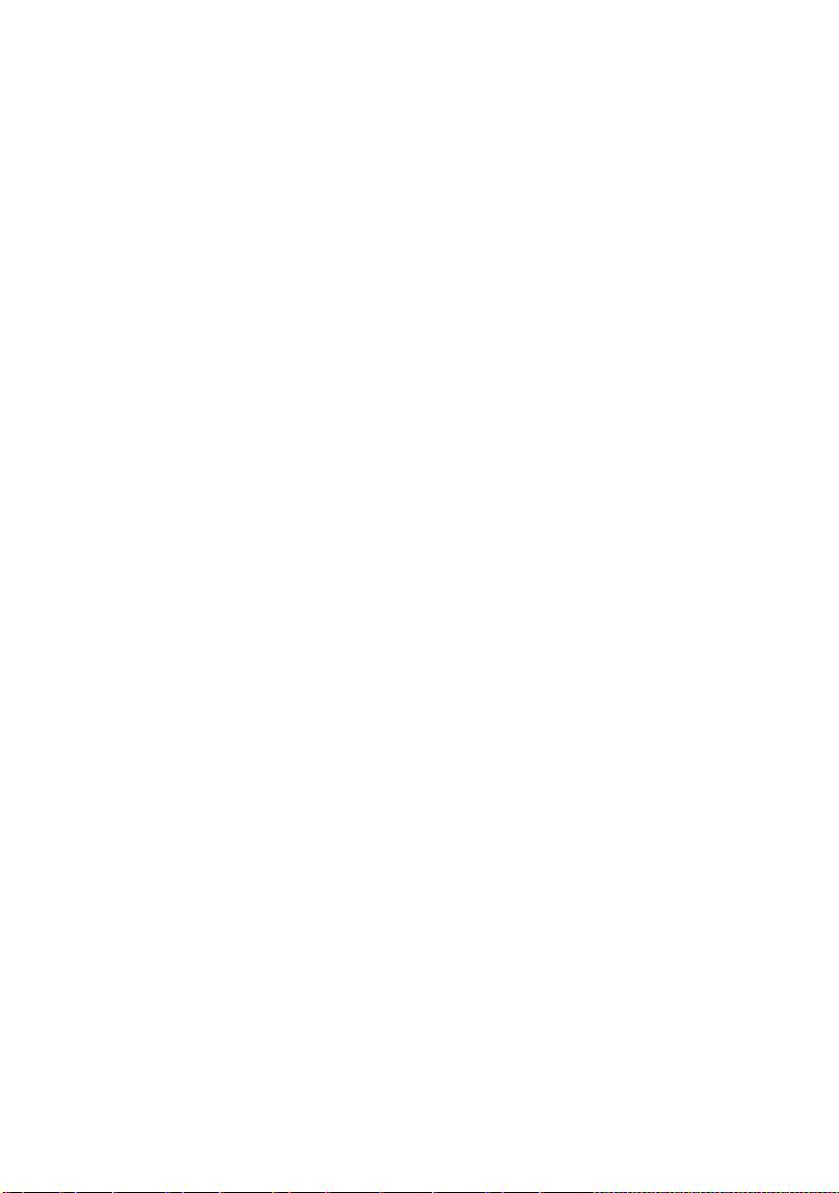
> “WebPrint Internet Explorer plugin” (Подключаемая
программа для печати интернет-страниц из браузера
Internet Explorer) – еще одна совершенно новая функция
для Windows, позволяющая качественно распечатывать
интернет-страницы;
> Внутренний жесткий диск (является стандартным для
моделей “h” и дополнительным для других моделей) для
хранения надпечаток, макрокоманд, загружаемых
шрифтов и автоматической раскладки нескольких копий
многостраничных документов;
> Утилита Template Manager 2006 (Диспетчер шаблонов) для
Windows позволяет легко разрабатывать и печатать
визитные карточки, баннеры, наклейки.
Дополнительно могут быть установлены следующие устройства:
> Внешний беспроводной сервер печати, избавляющий от
необходимости прокладывать сетевой кабель;
> Автоматическая двусторонняя (дуплексная) печать для
экономичного использования бумаги и компактной печати
больших документов (стандартная поставка для
моделей dn);
> Дополнительный лоток для бумаги, рассчитанный на
загрузку дополнительных 530 листов. Он позволяет свести
к минимуму работу оператора и использовать различные
стопки бумаги для печати фирменных бланков, листов
бумаги разных размеров или иных носителей печати;
> Дополнительная память, позволяющая печатать более
сложные страницы. Например, печать баннеров с высоким
разрешением;
> Тумба-подставка для хранения.
Введение> 7
Page 9
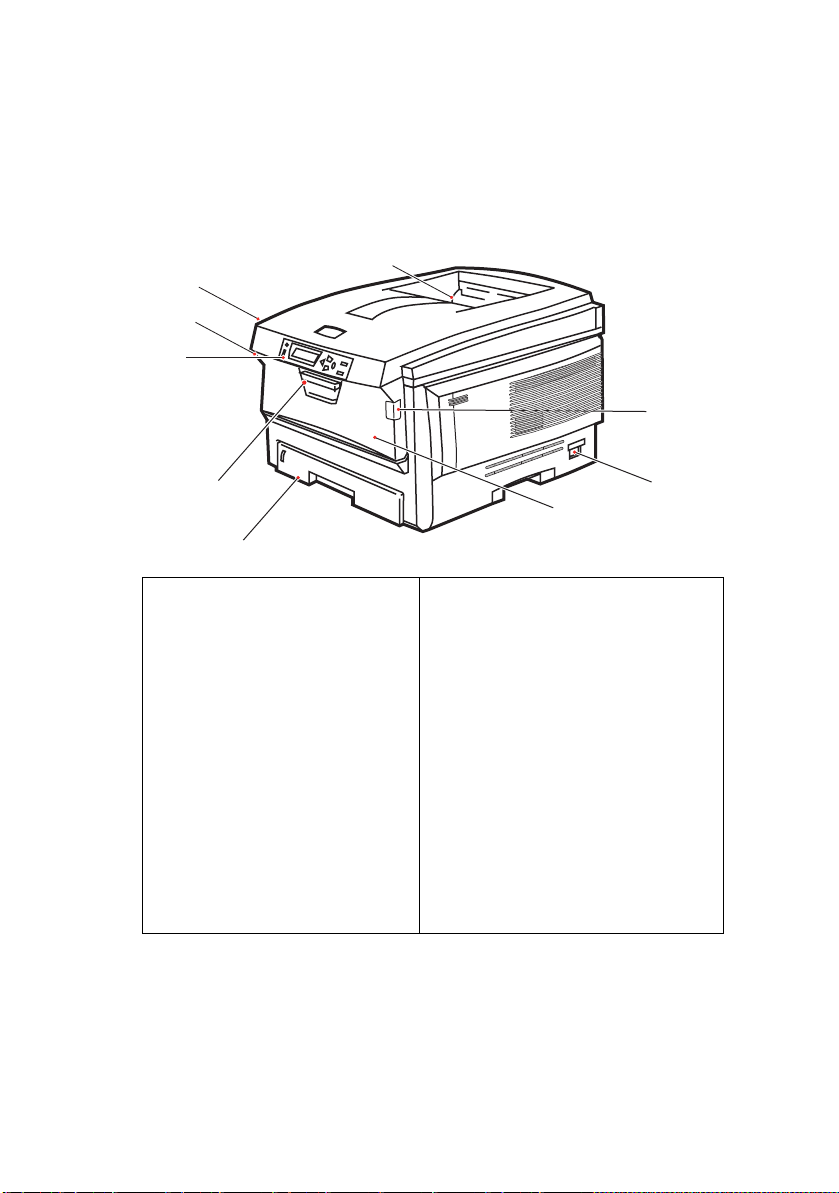
Общий обзор принтера
Вид спереди
8
8
7
2
1
7
6
5
4
3
4.
1. Выходной накопитель
лицевой стороной вниз.
Стандартное место выдачи
отпечатанных копий.
Вмещает до 250 листов
плотностью 80 г/м
2
.
2. Панель оператора.
Жидкокристаллический
(ЖК) дисплей, управляемый
с помощью системы меню
оператора.
3. Лоток для бумаги.
Стандартный лоток для
чистой бумаги. Вмещает до
300 листов плотностью
2
.
80 г/м
Универсальный лоток (80 г/м2).
Используется для подачи более
плотной бумаги, конвертов и
других специальных носителей.
Предназначен также для
ручной подачи отдельных
страниц в случае
необходимости.
5. Выключатель ON/OFF.
6. Рычаг открывания передней
крышки.
7. Рычаг открывания
универсального лотка.
8. Кнопка для открывания
верхней крышки.
Язык ЖК дисплея может быть изменен для показа различных
языков. (Смотрите “Изменение языка сообщений” на
странице 10.)
Введение> 8
Page 10
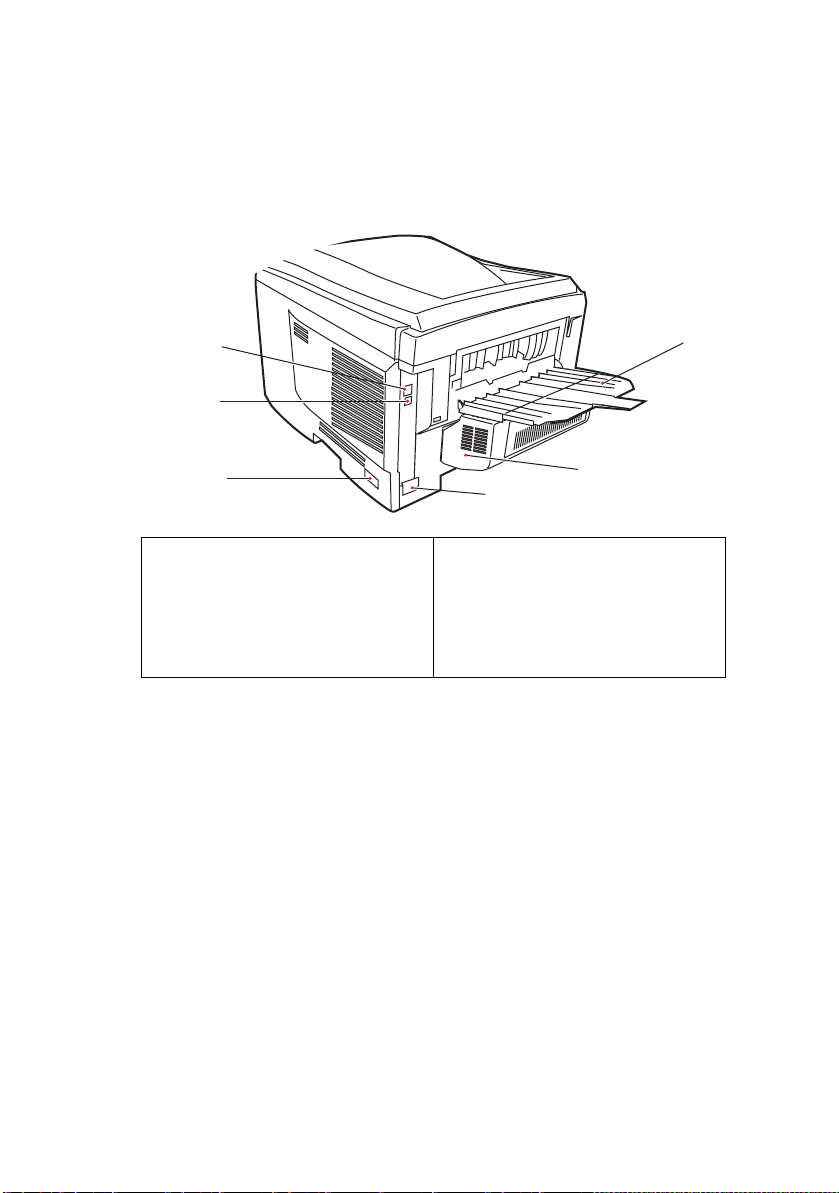
Вид сзади
5
10
9
Здесь представлены панель подключения, задний накопитель
для выхода бумаги и размещение дополнительного блока
дуплексной (двусторонней) печати.
12
11
8
5. Выключатель ON/OFF.
8. Розетка переменного тока.
9. Интерфейс USB.
10. Сетевой интерфейс.*
* Сетевой интерфейс снабжен защитной "заглушкой",
которую перед подключением следует снять.
11. Устройство двусторонней
печати (если установлено).
12. Задний накопитель с
выходом бумаги лицевой
стороной вверх, емкостью
100 листов.
Когда открыт задний накопитель, бумага выходит сзади и
укладывается лицевой стороной вверх. Эта возможность
используется главным образом для плотной бумаги. При
использовании в сочетании с универсальным устройством подачи
бумага проходит через принтер по прямой траектории. Это
позволяет избежать сгибания бумаги при прохождении по
искривленному маршруту и обеспечивает подачу носителей
плотностью до 203 г/м
2
.
Введение> 9
Page 11
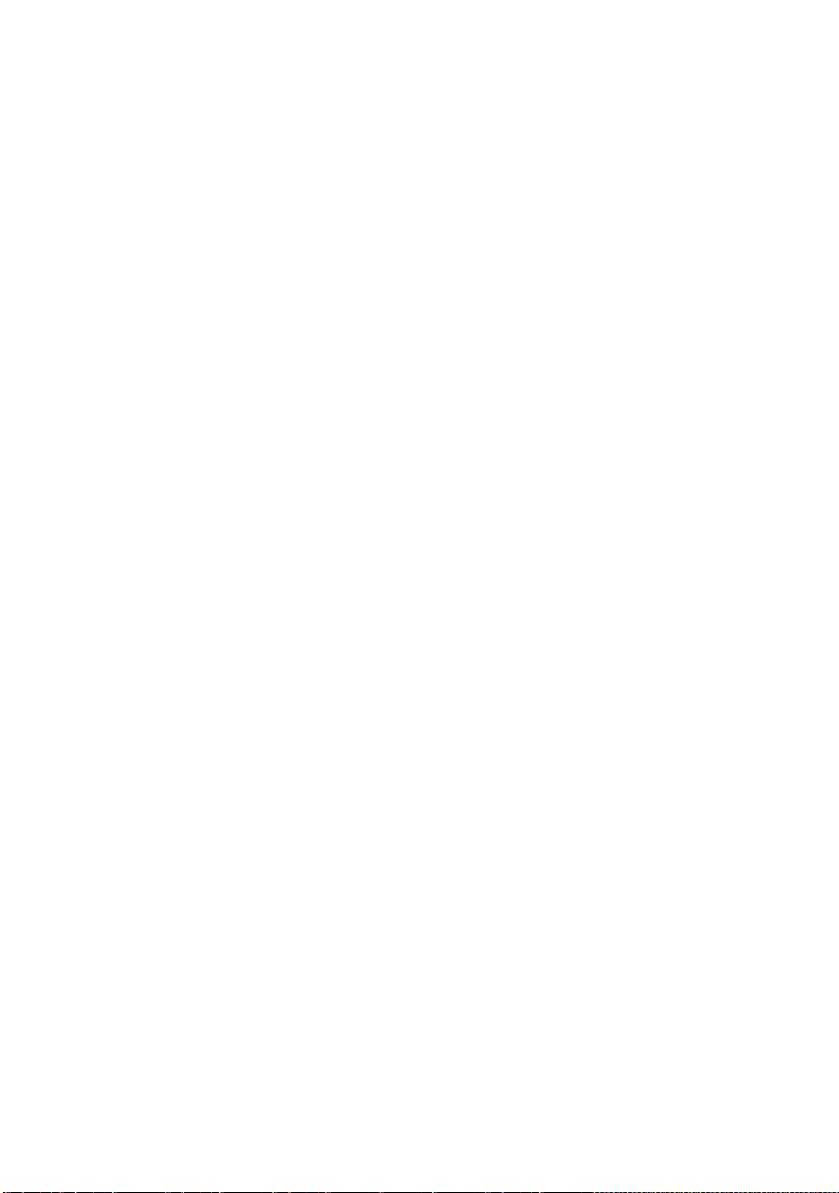
Изменение языка сообщений
По умолчанию языком, используемым принтером для показа
сообщений и печати отчетов, является английский. Если
необходимо, вы можете изменить его на:
немецкий датский
французский голландский
итальянский турецкий
испанский португальский
шведский польский
русский греческий
финский чешский
венгерский норвежский
Процедура изменения установки языка описана в информации,
прилагаемой к принтеру.
Введение> 10
Page 12
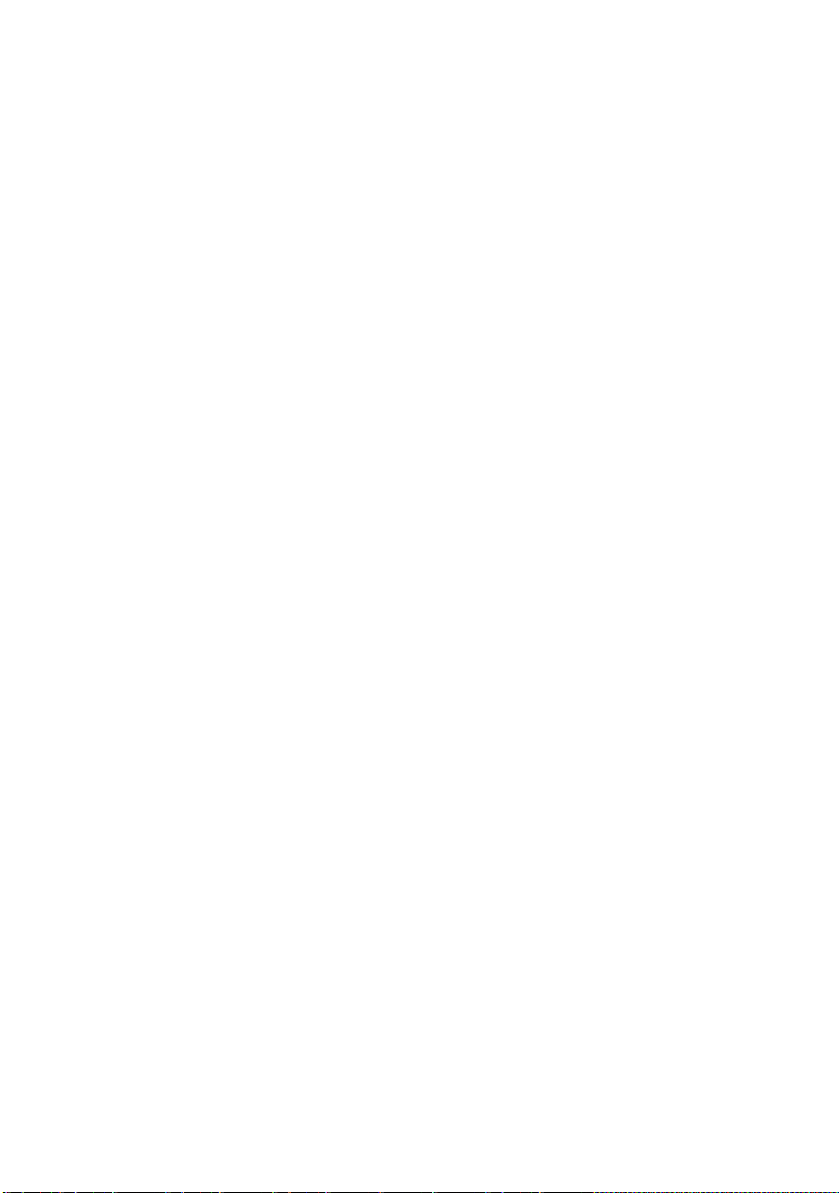
Рекомендации по использованию бумаги
Принтер может использовать разнообразные носители, включая
бумагу различной плотности и размеров, ОНР-пленки и конверты.
Этот раздел содержит общие советы по выбору носителей и
объясняет, как использовать каждый тип.
Оптимальные результаты печати достигаются при использовании
стандартной бумаги плотностью 75-90 г/м
использования в копировальных машинах и лазерных принтерах.
Подходящими типами являются:
• Arjo Wiggins Conqueror Colour Solutions 90 г/м2;
• Colour Copy компании Neusiedler.
Использование бумаги с глубоким тиснением или очень
шероховатой текстурированной бумаги не рекомендуется.
Можно использовать бумагу с предварительными
надпечатками, но при высоких температурах печки в процессе
печати краска не должна плавиться.
Конверты не должны быть свернутыми, согнутыми или
деформированными иным образом. Они также должны иметь
прямоугольный клапан, а клей не должен соприкасаться с
горячим прижимающим роликом печки, используемым в данном
типе принтера. Конверты с окошками не подходят.
ОНР-пленки должны быть предназначены специально для
использования в копировальных машинах и в лазерных
принтерах. Мы настоятельно рекомендуем использовать ОНРпленки Oki Printing Solutions (Заказ № 01074101). В особенности
следует избегать использования офисных прозрачных носителей
для работы с маркерами. Они могут расплавиться в печке и
повредить ее.
Наклейки также должны быть предназначены специально для
использования в копировальных машинах и в лазерных
принтерах; при этом бумажное основание должно быть
полностью покрыто наклейками. Другие типы наклеек могут
повредить принтер при отклеивании в процессе печати.
Подходящими типами являются:
• Avery White Laser Label типы 7162, 7664, 7666 (A4),
или 5161 (Letter).
2
, разработанной для
Рекомендации по использованию бумаги> 11
Page 13
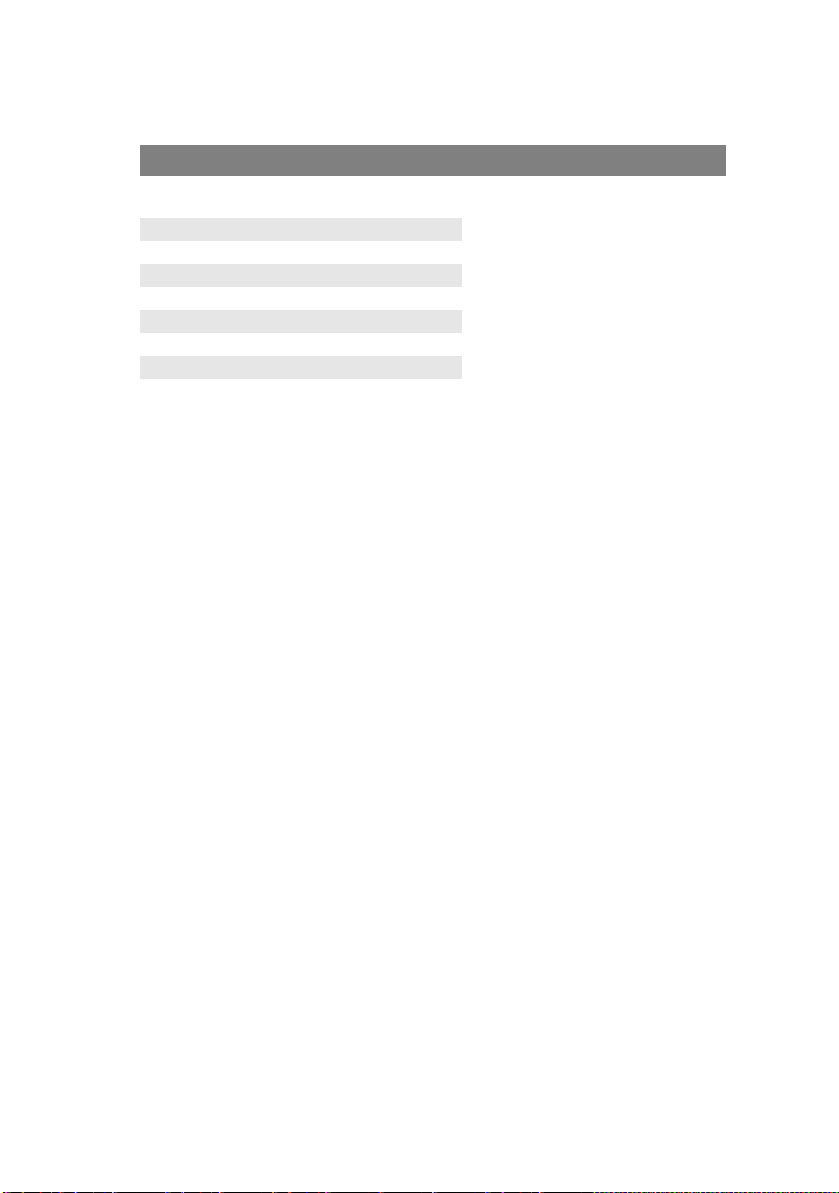
Кассетные лотки
ФОРМАТ РАЗМЕРЫ ПЛОТНОСТЬ (Г/М2)
A6
(только Лоток 1)
A5 148 x 210 мм
B5 182 x 257 мм
Executive 184,2 x 266,7 мм
A4 210 x 297 мм
Letter 215,9 x 279,4 мм
Legal 13 дюймов 216 x 330 мм
Legal 13,5 дюймов 216 x 343 мм
Legal 14 дюймов 216 x 356 мм
105 x 148 мм
Тонкая 64-74 г/м
Средняя 75-90 г/м
Плотная 91-120 г/м
Сверхплотная 121-176 г/м
2
2
2
(только Лоток 2)
Если вы загрузили такую же бумагу в другой лоток (лоток 2, если
он установлен, или в универсальный лоток), то вы можете
обеспечить автоматический переход принтера ко второму лотку,
когда в текущем лотке закончится бумага. При печати из
приложений Windows эта функция должна быть включена в
установках драйвера. (Смотрите ниже раздел “Настройки
принтера в Windows”.) При печати из других систем эта функция
включается в меню печати. (Смотрите ниже раздел “Функции
меню”.)
Универсальный лоток
Универсальный лоток может подавать бумагу тех же размеров,
что и кассетные лотки, но плотностью до 203 г/м
плотной бумаги используйте накопитель лицевой стороной вверх
(задний). Это обеспечивает практически прямой путь прохода
бумаги через принтер.
Универсальный лоток может подавать бумагу шириной от 100 мм
и длиной до 1200 мм (печать баннеров).
Если длина листа превышает 356 мм (Legal 14 дюймов), то
следует использовать бумагу плотностью от 90 г/м
накопитель лицевой стороной вверх (задний).
Универсальный лоток предназначен для печати на конвертах и
ОНР-пленках. Одновременно могут быть загружены до 50 ОНРпленок или 10 конвертов при максимальной высоте стопки в
10 мм.
Бумага и ОНР-пленки должны быть уложены печатной стороной
вверх и верхним краем в сторону принтера. Не используйте
функцию дуплексной (двусторонней) печати.
2
. Для очень
2
до 128 г/м2 и
2
Рекомендации по использованию бумаги> 12
Page 14
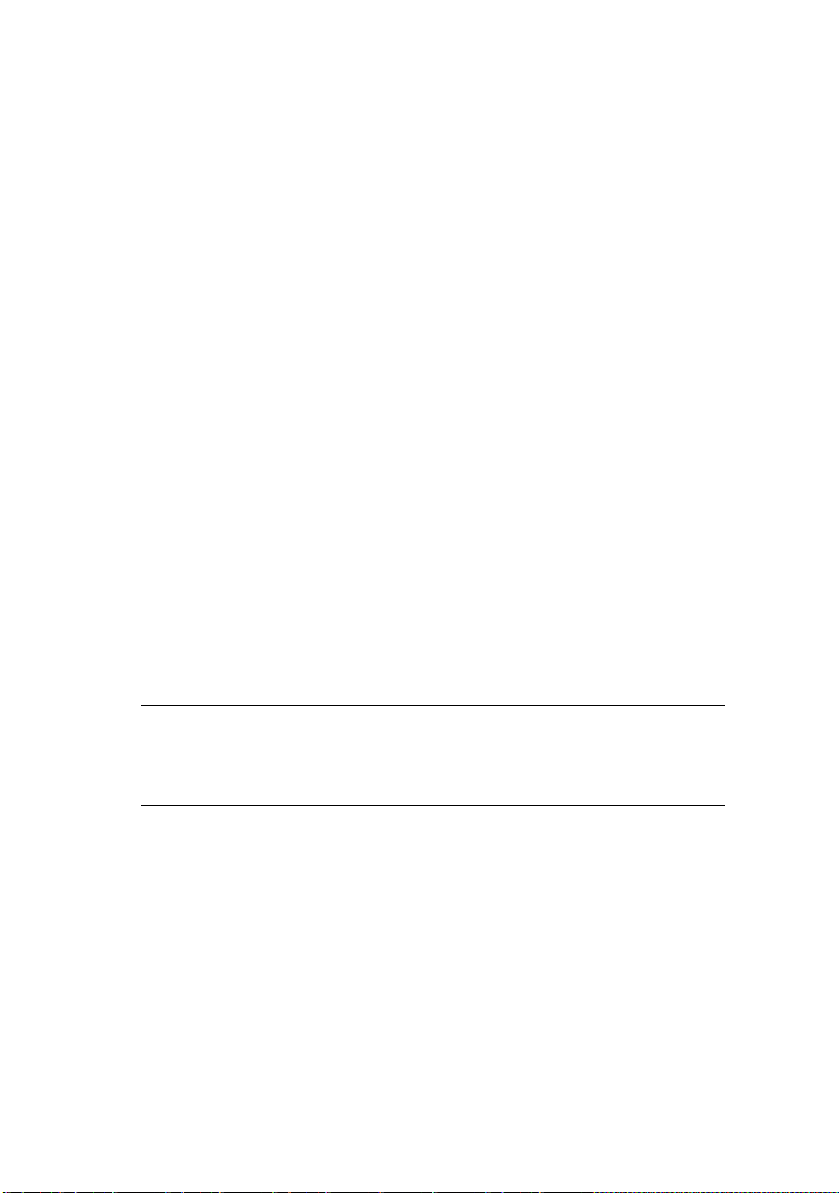
Накопитель лицевой стороной вниз
Накопитель лицевой стороной вниз расположен в верхней части
принтера, может вмещать до 250 листов стандартной бумаги
плотностью 80 г/м2 и работает с пачками бумаги плотностью до
176 г/м
2
. Страницы, отпечатанные в порядке чтения (вначале
страница 1), будут разложены в таком же порядке (последняя
страница вверху, лицевой стороной вниз).
Накопитель лицевой стороной вверх
Накопитель лицевой стороной вверх расположен в задней части
принтера. Для использования он должен быть открыт, а
удлинитель лотка выдвинут. В этих условиях бумага будет
выходить через данный накопитель независимо от установок
драйвера.
Накопитель лицевой стороной вверх может вмещать до
100 листов стандартной бумаги плотностью 80 г/м2. Можно
использовать пачки бумаги плотностью до 203 г/м
2
Если плотность бумаги превышает 176 г/м
, всегда пользуйтесь
2
.
этим накопителем и универсальным устройством подачи.
Устройство двусторонней печати
Эта опция обеспечивает автоматическую двустороннюю печать
на листах того же диапазона размеров, что и лоток 2 (то есть, все
кассетные размеры за исключением A6), при плотности бумаги
75-105 г/м
2
.
ПРИМЕЧАНИЕ:
Устройство двусторонней печати включено в стандартный
комплект поставки моделей dn.
Рекомендации по использованию бумаги> 13
Page 15
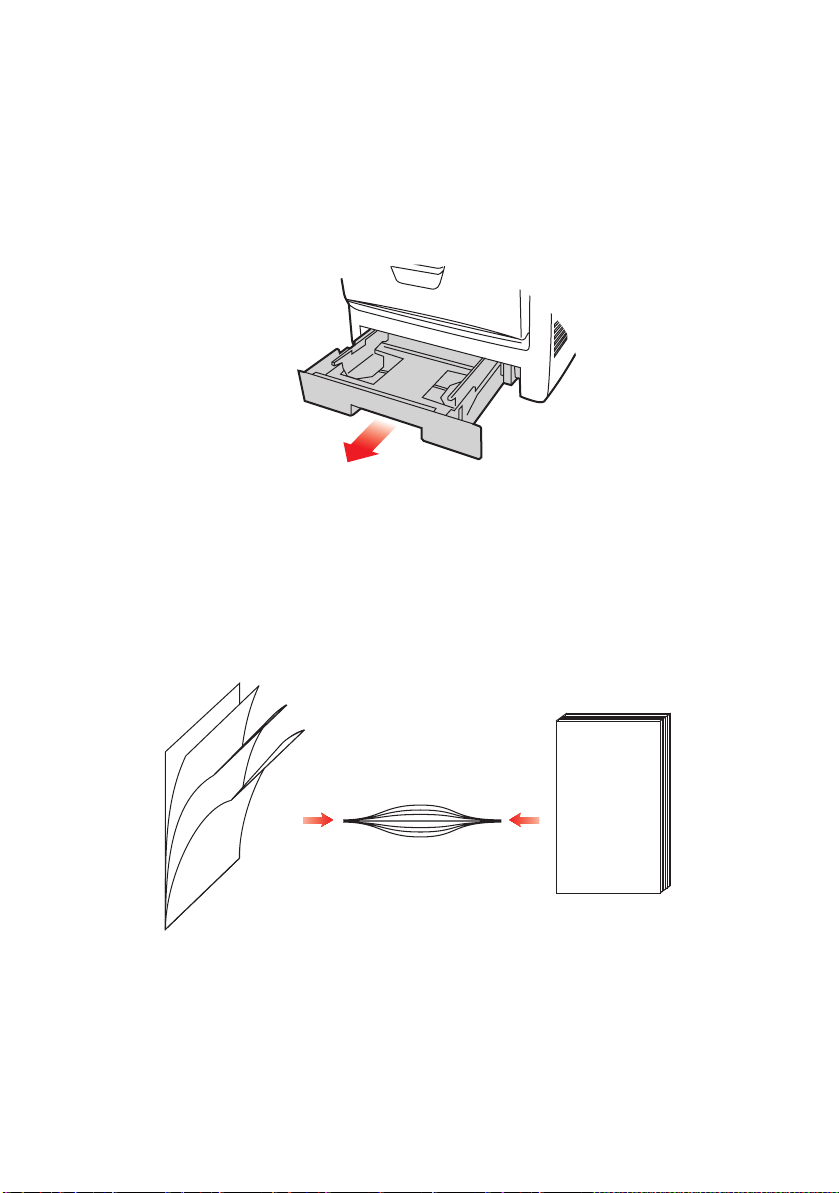
Загрузка бумаги
Кассетные лотки
1. Выдвиньте лоток для бумаги из принтера.
2.
Разверните бумагу веером и выровняйте ее по краям (1) и в
середине (2), чтобы обеспечить разделение листов
должным образом, затем постучите по краям стопки на
плоской поверхности, чтобы вновь выровнять листы (3).
123
Загрузка бумаги> 14
Page 16
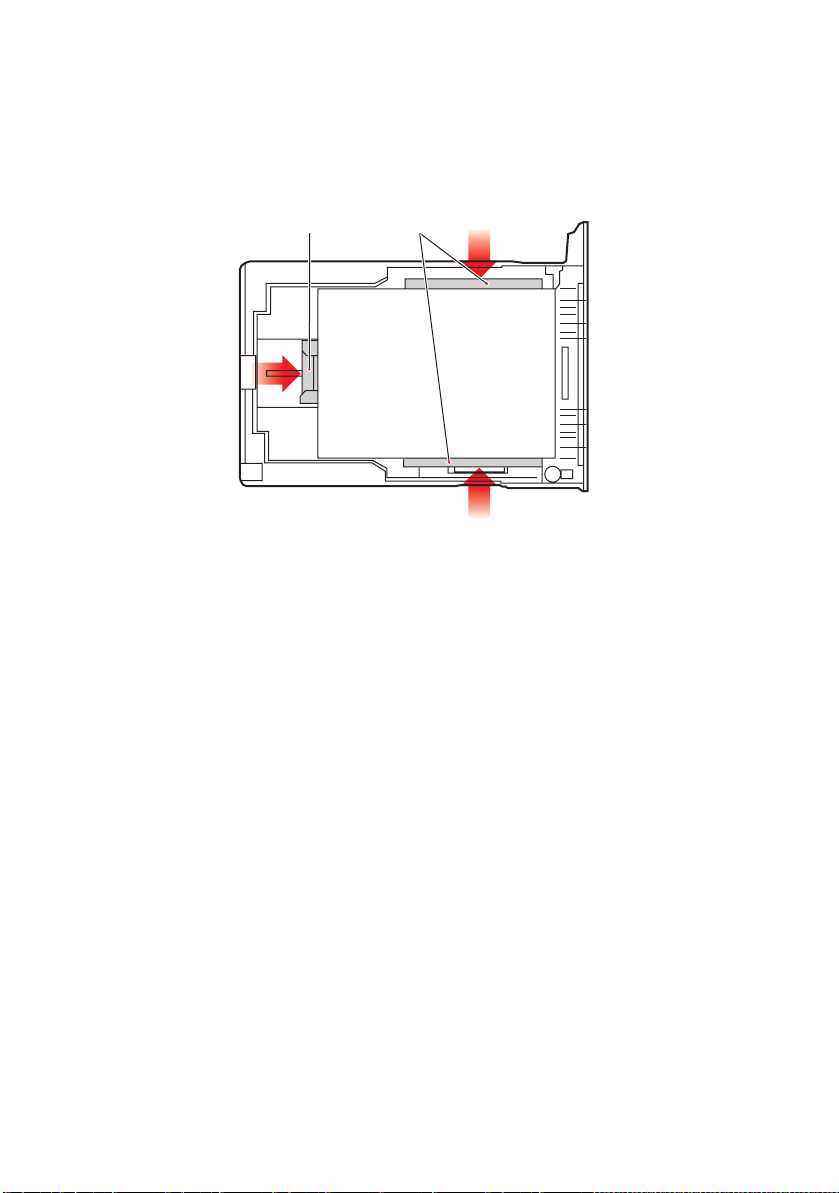
3. Уложите бумагу лицевой стороной вниз и верхним краем в
направлении к фронтальной стороне принтера, как
показано на рисунке.
21
4. Отрегулируйте задний ограничитель (1) и направляющие
для бумаги (2) в соответствии с используемым размером
бумаги.
Для предотвращения застревания бумаги:
• Не оставляйте свободного пространства между
бумагой, направляющими и задним ограничителем.
• Не переполняйте лоток для бумаги. Емкость зависит от
типа бумаги.
• Не загружайте поврежденную бумагу.
• Не загружайте одновременно бумагу разных размеров
или типов.
• Не выдвигайте лоток для бумаги в процессе печати (за
исключением операции, описанной ниже для второго
лотка).
• Закрывайте лоток для бумаги аккуратно.
5. Если у вас есть два лотка и вы печатаете из первого
(верхнего) лотка, то вы можете выдвинуть второй лоток во
время печати, чтобы загрузить в него бумагу. Однако если
идет печать из второго (нижнего) лотка, то не выдвигайте
первый (верхний). Это может привести к застреванию
бумаги.
Загрузка бумаги> 15
Page 17
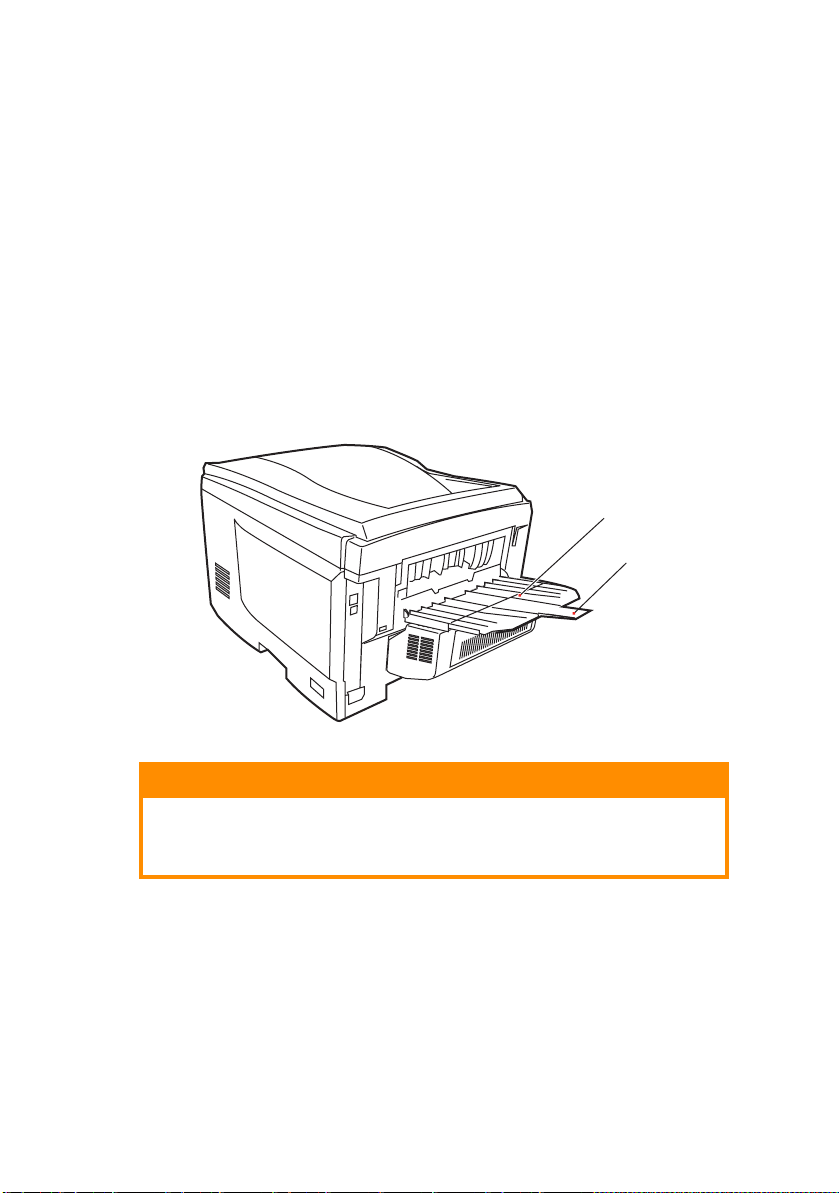
6. Для печати лицевой стороной вниз убедитесь, что
накопитель листов лицевой стороной вверх (задний)(3)
закрыт (бумага выходит из верхней части принтера).
Емкость накопителя составляет около 250 листов, в
зависимости от плотности бумаги.
7. Для печати лицевой стороной вверх убедитесь, что
накопитель бумаги лицевой стороной вверх (задний)(3)
открыт, и поддержка для бумаги (4) выдвинута. Бумага
накапливается в обратном порядке, а емкость накопителя
составляет около 100 листов, в зависимости от плотности
бумаги.
8. Всегда используйте накопитель лицевой стороной вверх
(задний) для плотной бумаги (карточки и т.д.).
3
4
ПРЕДОСТЕРЕЖЕНИЕ!
Не открывайте и не закрывайте задний выход для бумаги
во время печати – это может привести к застреванию
бумаги.
Загрузка бумаги> 16
Page 18
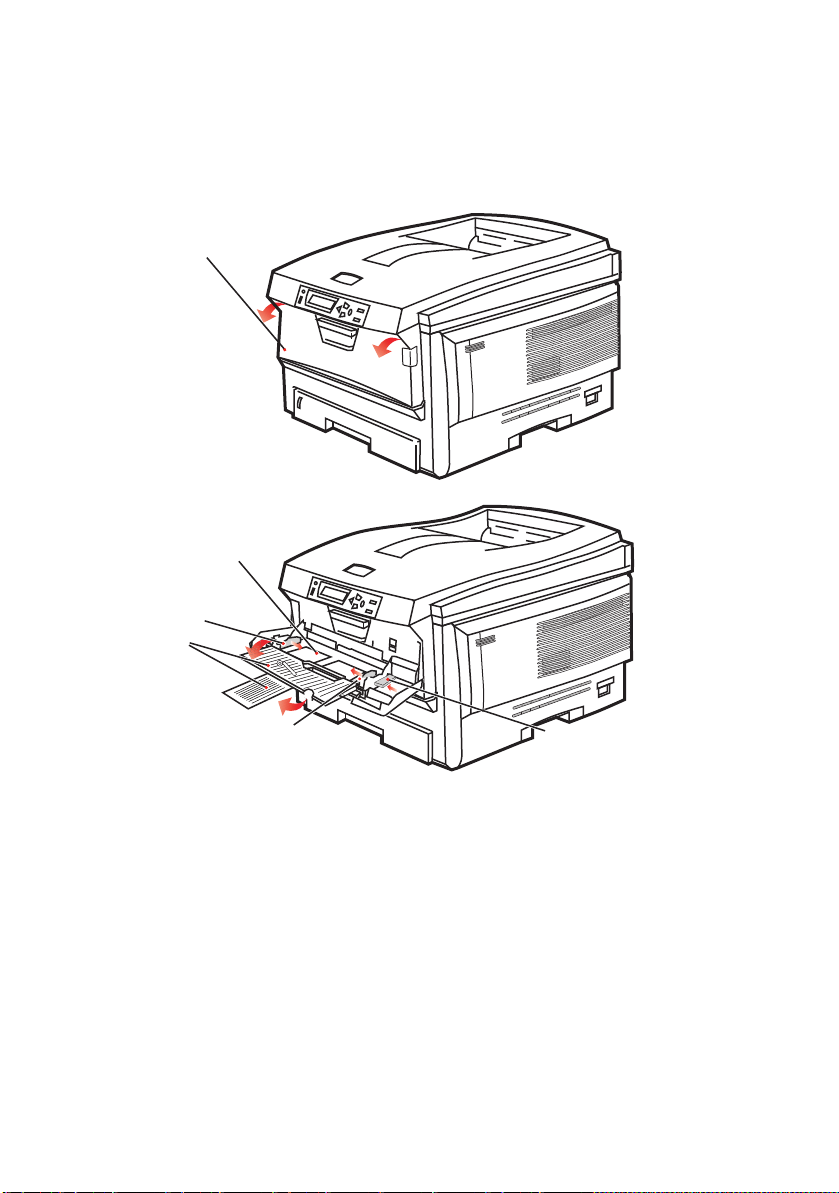
Универсальный лоток
1. Откройте универсальный лоток (1).
2. Выдвиньте опоры для бумаги (2).
1
3
4
2
4
5
3. Мягко нажмите вниз основание для бумаги (3), чтобы
обеспечить его защелкивание.
4. Уложите бумагу и отрегулируйте направляющие для
бумаги (4) в соответствии с используемым размером
бумаги.
• Для односторонней печати на фирменном бланке
поместите бумагу в универсальный лоток лицевой
стороной вверх и верхним краем к принтеру.
Загрузка бумаги> 17
Page 19
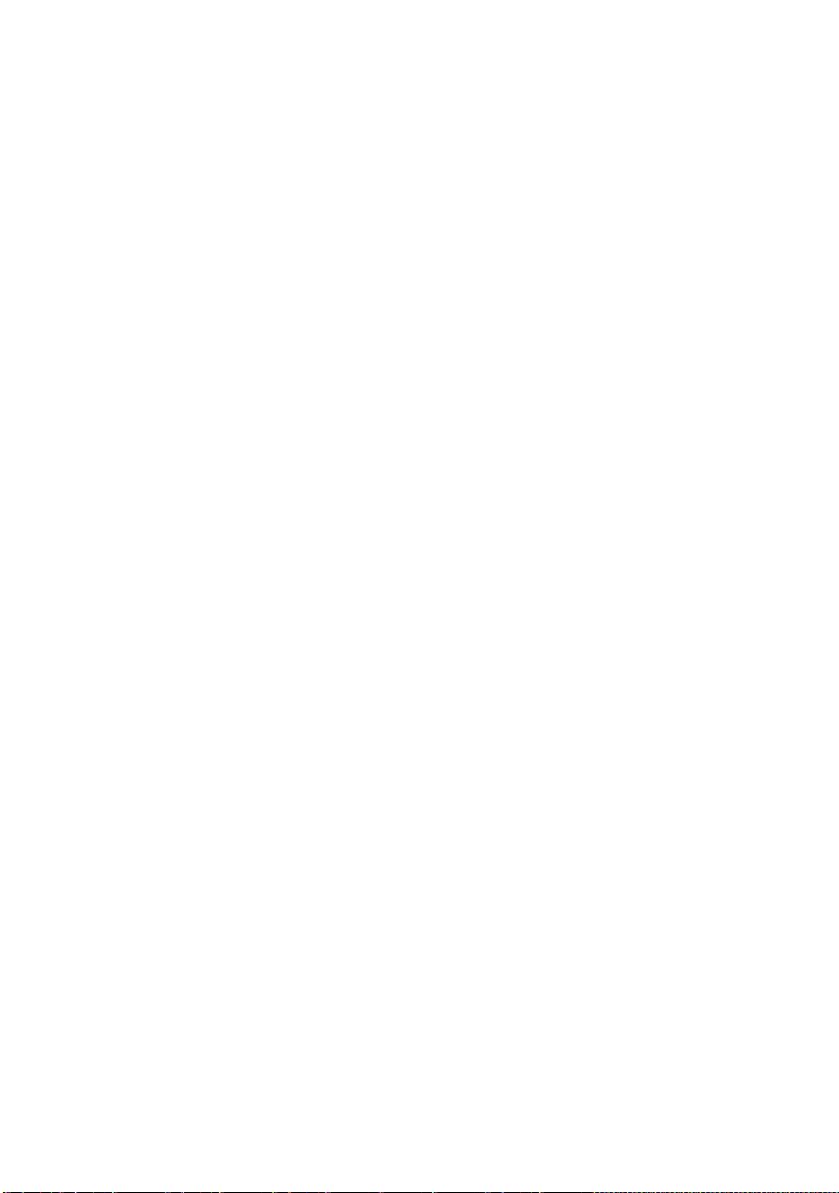
• Для двусторонней (дуплексной) печати на фирменных
бланках установите бумагу отпечатанной стороной
вниз и верхним краем, удаленным от принтера. (Для
реализации этой функции должно быть установлено
дополнительное устройство двусторонней печати.)
• Конверты должны быть загружены лицевой стороной
вверх, верхним краем влево, а коротким краем
обращенными к принтеру. Не используйте
двустороннюю печать на конвертах.
• Не превышайте максимальную емкость – около
50 листов или 10 конвертов. Максимальная высота
стопки составляет 10 мм.
5. Нажмите кнопку фиксации лотка (5) для освобождения
основания для бумаги так, чтобы бумага была поднята и
захвачена в нужном месте.
Задайте правильный размер бумаги для универсального лотка в
Меню носителя (смотрите раздел “Функции меню”).
Загрузка бумаги> 18
Page 20
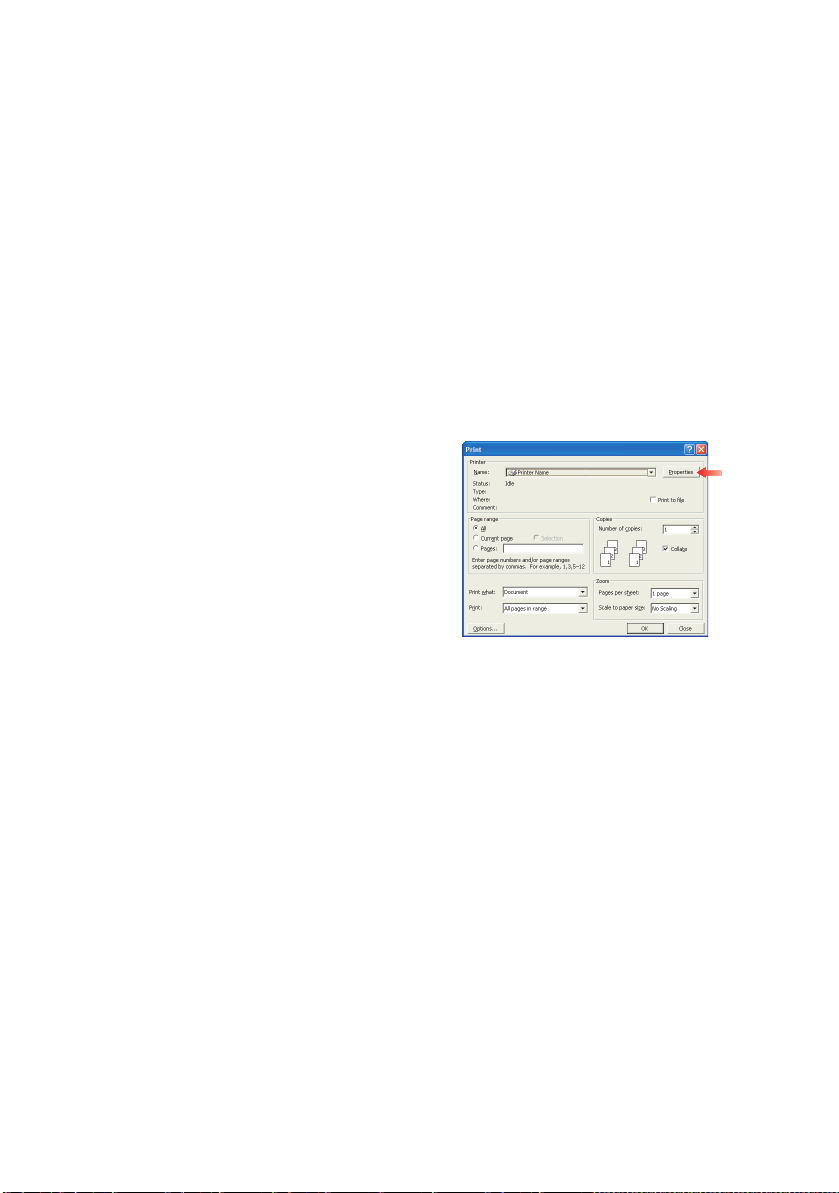
Настройки принтера в Windows
Меню панели оператора принтера предусматривает доступ к
множеству различных функций.
Драйвер принтера для Windows также содержит настройки для
многих из этих функций. Если функции, предусмотренные в
драйвере, совпадают с функциями меню панели оператора
принтера и вы печатаете документы из Windows, то настройки
драйвера принтера отменяют настройки меню.
Все иллюстрации, приведенные в данной главе, относятся к
операционной системе Windows XP. Другие версии Windows могут
слегка отличаться внешне, но принципы остаются неизменными.
Предпочтения печати в приложениях Windows
Когда вы выбираете печать из
прикладной программы Windows,
на экране появляется диалоговое
окно печати. В нем обычно
указывается имя принтера, на
котором будет отпечатан
документ. Рядом с именем
принтера находится кнопка
Properties (Свойства).
При щелчке по кнопке Properties
открывается новое окно, содержащее краткий список настроек
принтера, имеющихся в драйвере, которые могут быть выбраны
для данного документа.
Из прикладной программы может быть получен доступ только к
тем настройкам, которые могут быть изменены для данной
программы или документа. Настройки, изменяемые в прикладной
программе, действительны лишь до ее закрытия.
Настройки принтера в Windows> 19
Page 21
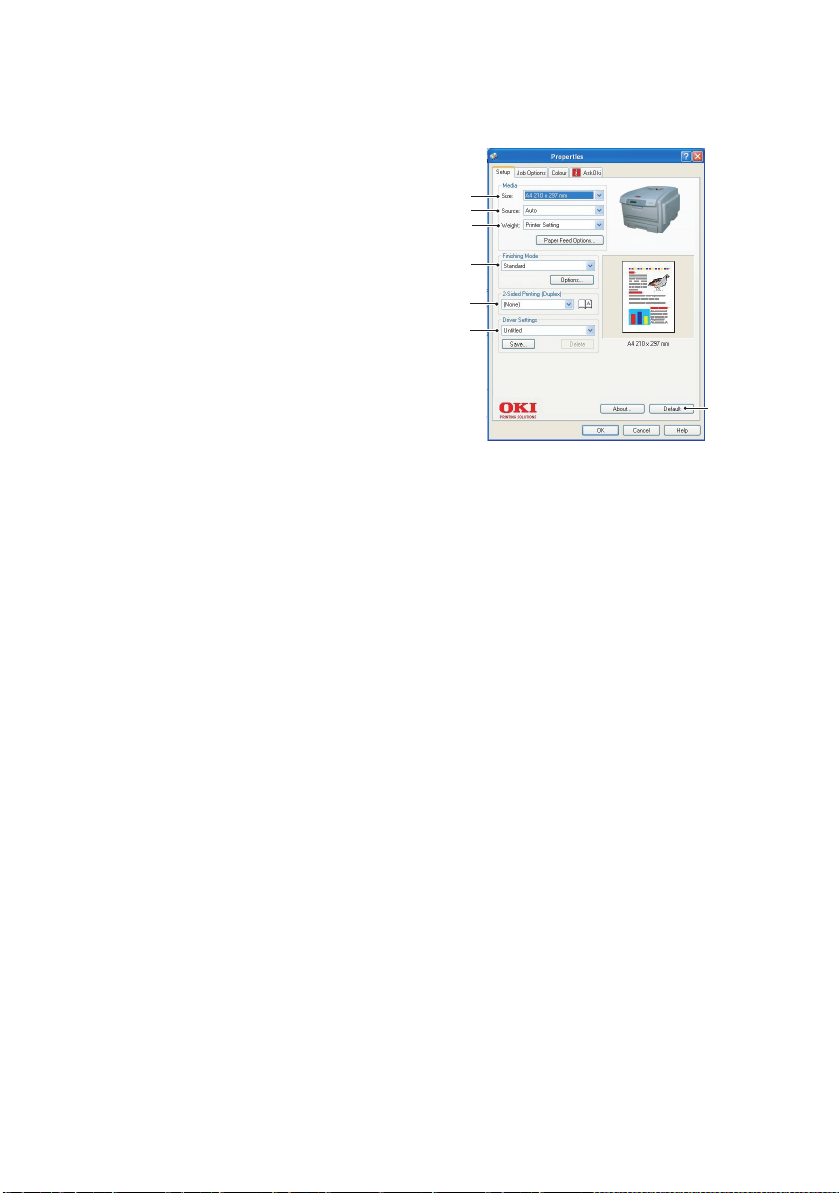
Вкладка Setup (Настройка)
При щелчке по кнопке Properties
(Свойства) из диалогового окна
Print (Печать) прикладной
программы открывается окно
драйвера, которое позволяет
выбирать предпочтения печати
для текущего документа.
1. Размер бумаги должен
соответствовать размеру
страницы документа (если
вы не задаете масштабирование распечатки для
соответствия иному
размеру)
и размеру бумаги,
загруженной в принтер.
2. Вы можете выбрать один
из следующих источников подачи бумаги: Лоток 1
(стандартный лоток для бумаги), Лоток 2 (если вы
установили дополнительный второй лоток) или
универсальное устройство подачи. Вы можете также
щелкнуть по соответствующей части графического
изображения для выбора нужного лотка.
3. Настройки плотности бумаги должны соответствовать типу
бумаги, на которой вы хотите печатать.
4. Кроме этого, можно установить различные варианты
завершающей печати документа, в частности, нормальная
печать одной страницы на листе или N-up (где N может
быть любым числом до 16) для печати нескольких страниц
на листе в уменьшенном масштабе. При печати буклетов
на каждой стороне листа бумаги печатаются две страницы
так, что они могут быть сложены в виде буклета. Печать
буклета требует установки в принтере устройства
двусторонней печати.
Печать плакатов обеспечивает вывод больших страниц,
включающих несколько листов.
5. При двусторонней печати вы можете задать поворот
страницы относительно длинного или короткого края.
Естественно, это требует установки в принтере устройства
двусторонней печати.
6. Если вы изменили некоторые предпочтения печати и
сохранили их в виде набора, то вы можете обратиться к
ним вновь. При этом не нужно задавать их заново каждый
раз, когда они вам потребуются.
7. Отдельная кнопка в окне служит для восстановления
настроек по умолчанию.
Настройки принтера в Windows> 20
1
2
3
4
5
6
7
Page 22
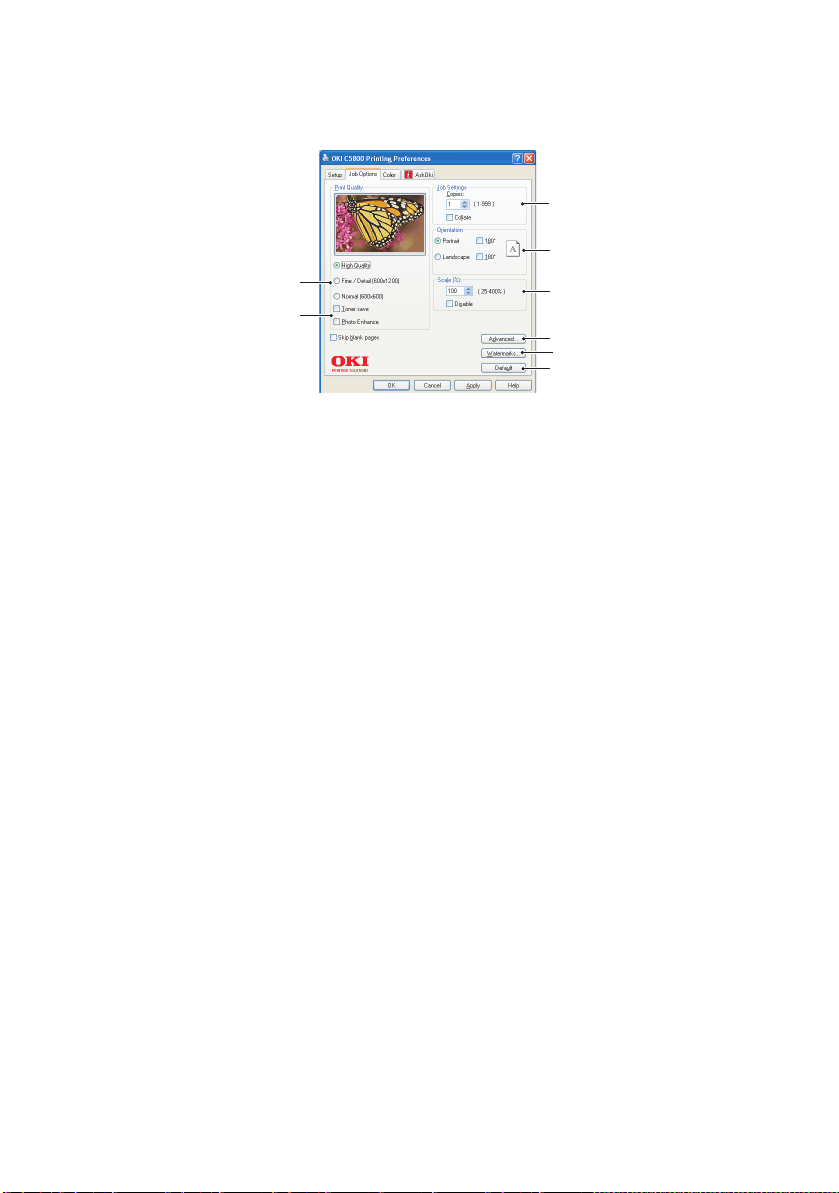
Вкладка Job Options (Опции задания)
3
4
1
8
1. Разрешение печати может быть задано следующим
образом:
• Самое высокое качество печати обеспечивается при
разрешении 600 x 600 dpi x 2 bit. Эта опция занимает
наибольший объем памяти принтера и требует
максимального времени печати.
• Настройка Fine/Detail печатает с разрешением 1200 x
600 dpi и подходит для большинства приложений,
кроме наиболее чувствительных.
• Настройка Normal производится при разрешении 600 x
600 dpi и подходит для печати черновиков документов,
когда качество не имеет существенного значения.
2. Вы можете печатать текст водяных знаков в качестве
фона для главного изображения страницы. Это полезно
для маркировки документов: черновик,
конфиденциальный и др.
3. Вы можете выбрать непрерывную печать до 999 копий,
хотя для такой длительной печати вам нужно будет
доверху заполнить бумагой лоток.
4. Страница может иметь книжную (по длине) или
альбомную (по ширине) ориентацию.
5. Печатаемые страницы можно масштабировать, чтобы
уместить их на бумаге большего или меньшего размера.
6. Щелкнув по кнопке Advanced (Расширенные), можно
получить доступ к дополнительным настройкам.
Например, вы можете задать печать областей черного
цвета 100% черным тонером (при этом изображение
получается более матовым).
7. Отдельная кнопка в окне служит для восстановления
настроек по умолчанию.
8. Качество фотографических изображений может быть
улучшено.
Настройки принтера в Windows> 21
5
6
2
7
Page 23
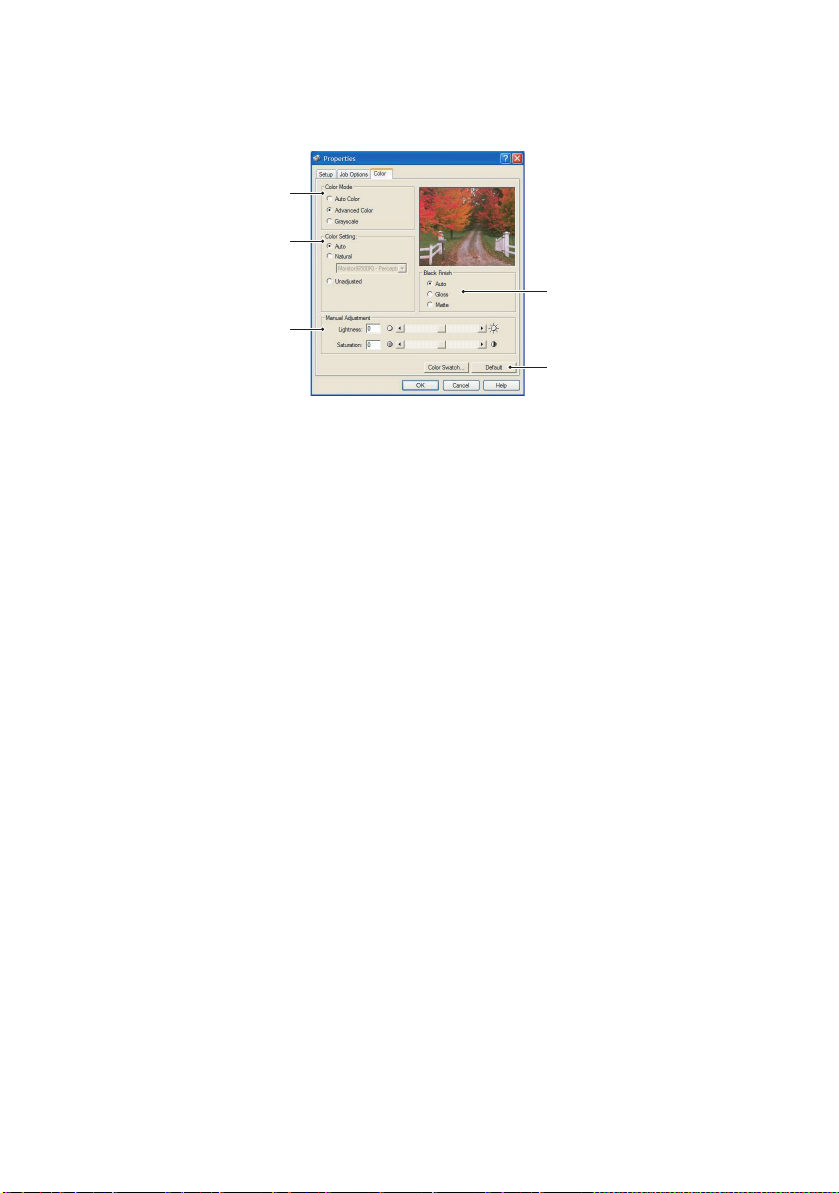
Вкладка Colour (Цвет)
4
1
2
3
5
1. Управление цветной печатью с принтера может
выполняться автоматически или (в более сложных
случаях) путем ручной регулировки. Автоматические
настройки подходят для большинства случаев. Другие
опции данного окна становятся видимыми только при
выборе иного варианта, чем "Auto (Авто)". Для печати
оттенков серого цвета принтер работает со скоростью
24 страницы в минуту и все страницы печатаются чернобелыми.
2. Вы можете выбрать различные варианты подбора цветов в
зависимости от источника получения изображения на
документе. Например, для фотографий, сделанных
цифровым фотоаппаратом, может потребоваться иной
метод подбора цветов, чем для деловых графических
документов, которые созданы с помощью электронных
таблиц. Автоматическая настройка является
предпочтительной для большинства случаев.
3. Полученные цвета могут быть светлее, темнее,
насыщеннее или ярче, чем нужно.
4. Черные области могут печататься с использованием 100%
голубого, розового и желтого (композитный черный) – в
этом случае они приобретают глянцевый оттенок. Для
создания матового изображения используется только
черный тонер (истинный черный). Выбор автоматической
настройки позволяет драйверу сделать наиболее
подходящий выбор, исходя из характера изображения.
5. Отдельная кнопка в окне служит для восстановления
настроек по умолчанию.
Настройки принтера в Windows> 22
Page 24
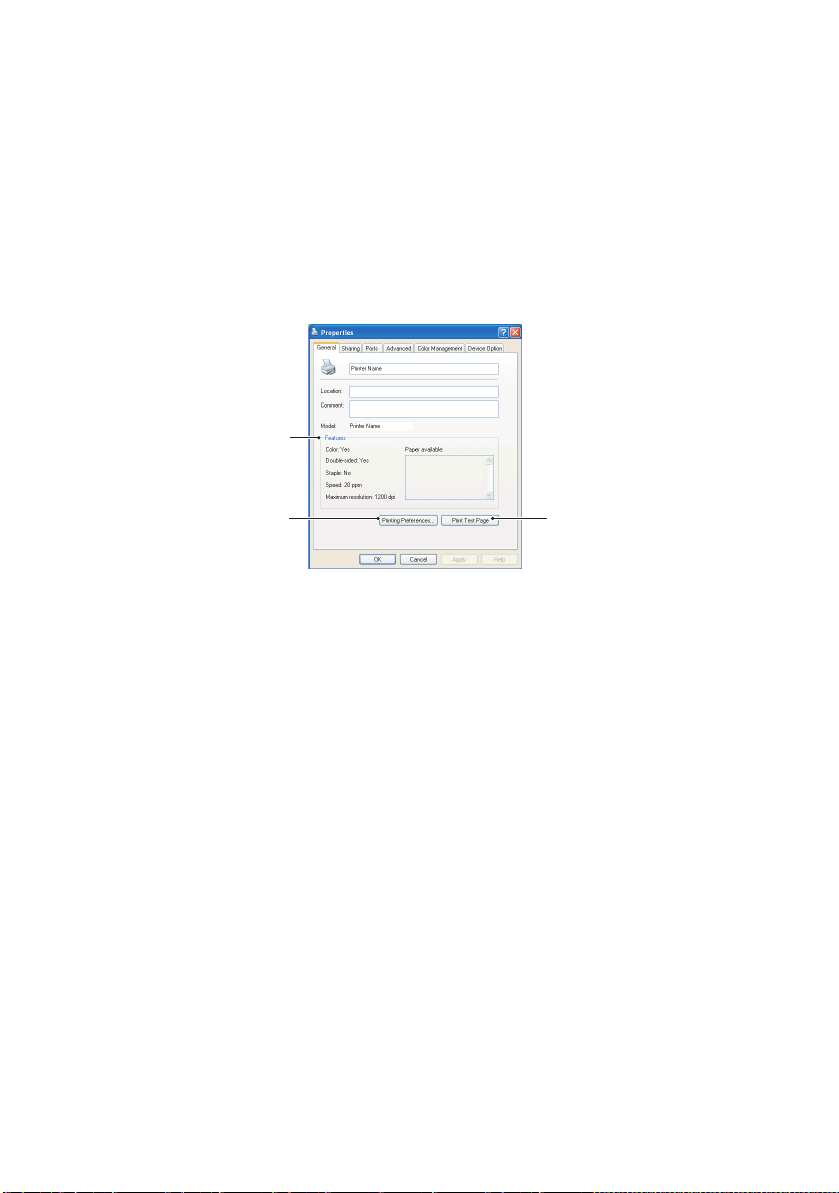
Настройка из Панели управления Windows
Если открыть окно свойств принтера непосредственно из
Windows, а не из прикладной программы, можно получить доступ
к большему числу параметров. Выполненные при этом изменения
повлияют на печать всех документов из приложений Windows и
будут сохранены в следующих сеансах использования Windows.
Вкладка General (Общие)
1
23
1. Здесь перечислен ряд основных характеристик принтера,
включая дополнительные элементы, в частности
дуплексная (двусторонняя) печать.
2. Эта кнопка открывает те же окна, описанные выше для
элементов, которые могут быть заданы из прикладных
программ. Тем не менее, сделанные здесь изменения
станут новыми настройками по умолчанию для всех
приложений Windows.
3. Эта кнопка печатает тестовую страницу, позволяющую
убедиться в исправной работе принтера.
Настройки принтера в Windows> 23
Page 25
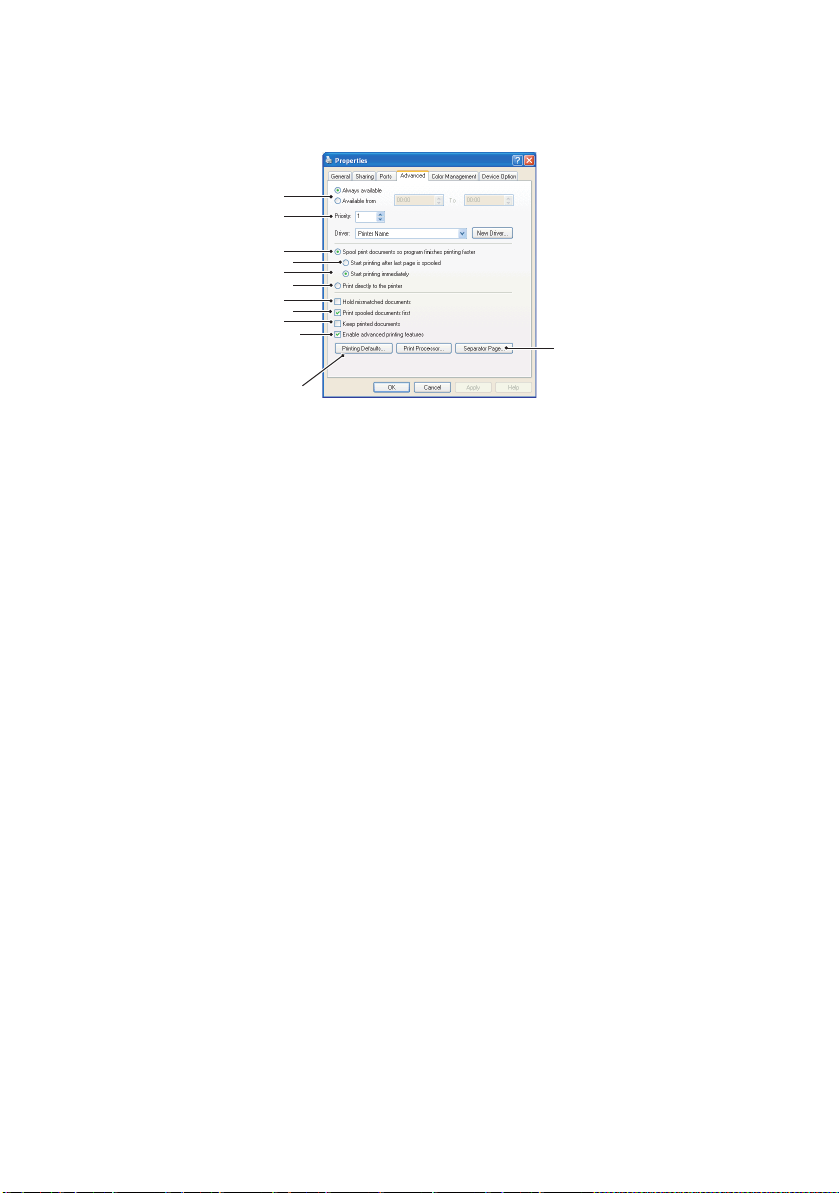
Вкладка Advanced (Расширенные)
1
2
3
4
5
6
7
8
9
10
11
1. Здесь вы можете указать, в какое время принтер будет
доступен для работы.
2. Задает текущий приоритет от 1 (низший) до 99 (высший).
Документы с более высоким уровнем приоритета
печатаются в первую очередь.
3. Означает буферизацию документов (хранение в
специальном файле печати) перед печатью. Затем
документ печатается на фоне основной работы,
обеспечивая более быструю доступность прикладной
программы для дальнейших операций.
4. Означает, что документ не распечатывается до тех пор,
пока последняя страница не будет помещена в буфер.
Если ваша прикладная программа требует много времени
для дальнейших вычислений в процессе печати, то это
вызывает длительную приостановку печати. В этом случае
принтер может предположить, что печать документа
закончена. Выбор данной опции предотвращает
возникновение подобных ситуаций. При этом печать будет
завершена несколько позже в связи с задержкой начала
печати.
5. Данная опция противоположна описанной выше. Печать
начинается сразу после помещения документа в буфер.
6. Означает, что документ не направляется в буфер, а
печатается напрямую. До завершения задания печати
ваша прикладная программа не будет готова для
дальнейшего использования. Эта опция требует меньше
места на диске компьютера, поскольку отсутствует
буферный файл.
12
Настройки принтера в Windows> 24
Page 26
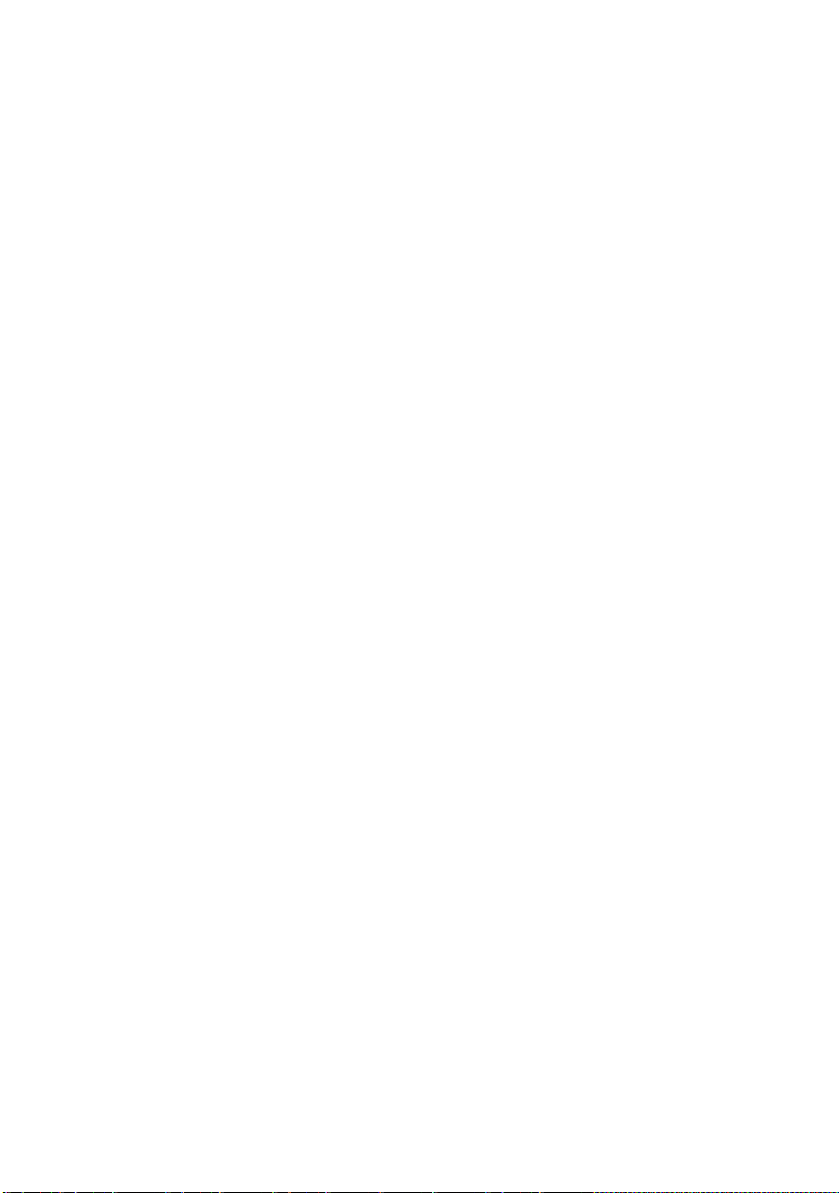
7. Направляет буфер на проверку настроек документа и их
соответствие настройкам принтера до отправки документа
на печать. При выявлении несоответствий документ
помещается в очередь на печать и не будет отпечатан до
изменения настроек принтера и повторного пуска
документа из очереди. Документы с несоответствиями,
находящиеся в очереди, не будут мешать печати других
документов.
8. Определяет, что при выборе документов, направляемых
на печать, буфер будет предпочитать документы,
завершившие буферизацию, даже если они имеют более
низкий приоритет по сравнению с документами,
находящимися в процессе буферизации. Если ни один
документ не завершил буферизацию, то буфер будет
предпочитать большие документы меньшим. Используйте
эту опцию, если вы хотите максимизировать
эффективность принтера. Если она отключена, то буфер
выбирает документы, исходя только из их приоритета.
9. Определяет, что буфер не будет удалять документы после
завершения печати. Это позволяет отправлять документы
на принтер из буфера вместо повторной печати из
прикладной программы. Если вы используете эту
возможность, то вам потребуется больше места на диске
компьютера.
10. Определяет, доступны ли расширенные возможности, в
частности, печать буклетов, порядок страниц и число
страниц на листе, в данном принтере. При нормальной
печати эта опция должна быть включена. При
возникновении проблем совместимости вы можете
отключить ее. Однако, после этого описанные
расширенные возможности могут стать недоступными,
даже если принтер поддерживает их.
11. Эта кнопка обеспечивает доступ к тем же настройкам
Windows, что и при печати из прикладных программ.
Изменения, выполненные в панели управления Windows,
станут настройками Windows по умолчанию.
Настройки принтера в Windows> 25
Page 27
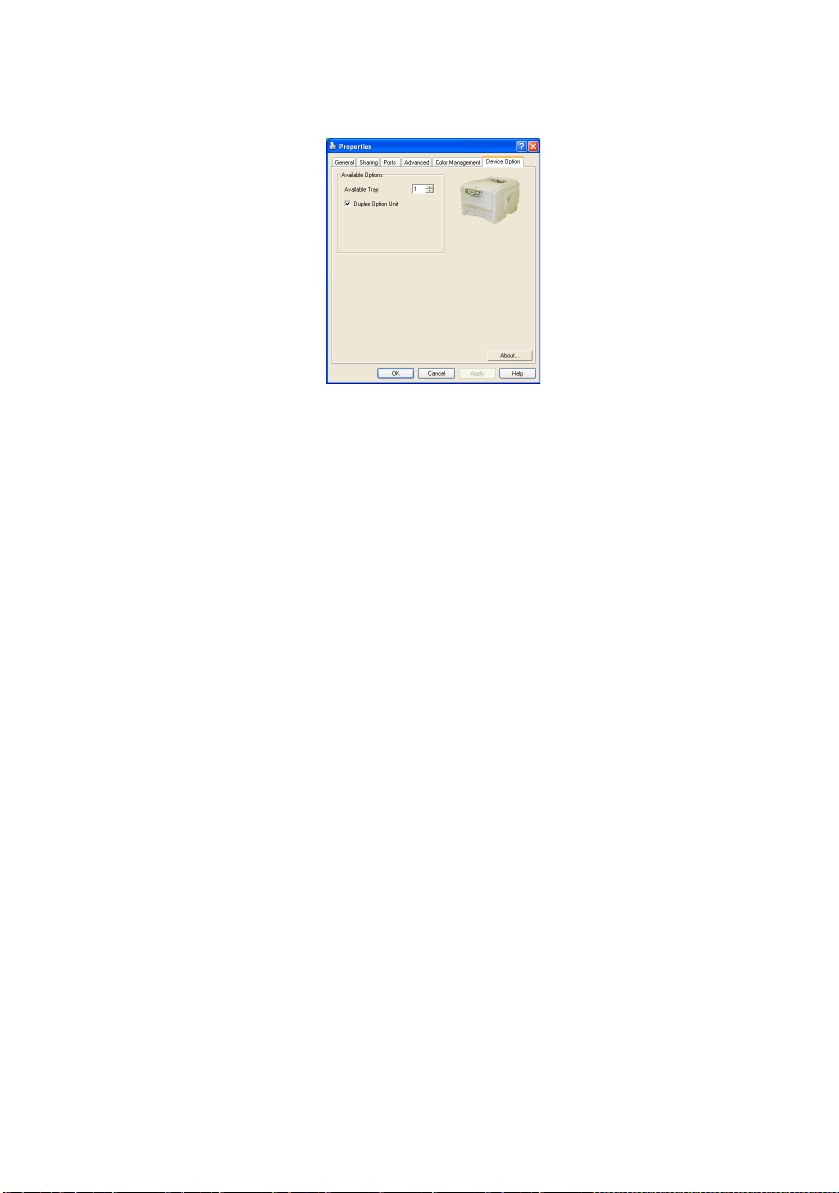
Вкладка Device Options (Опции устройства)
В этом окне вы можете выбрать, какие дополнительные
устройства установлены в принтере. Более подробная
информация об этой вкладке приведена в разделе, посвященном
установке дополнительных устройств, настоящего руководства.
Настройки принтера в Windows> 26
Page 28
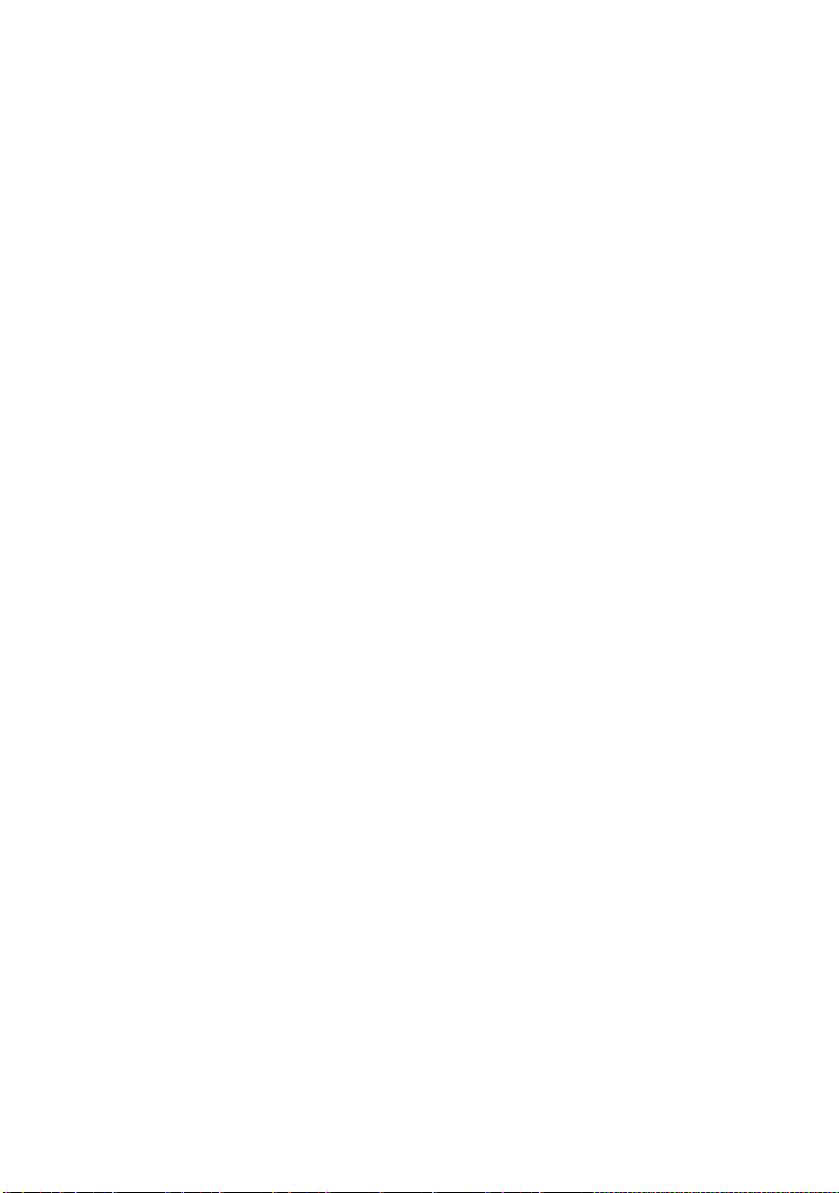
Настройки принтера в Mac
Mac OS 9
Выбор возможностей печати
Используйте диалоговое окно печати для выбора принтера и
настроек для печати вашего документа.
1. Откройте документ, который вы хотите напечатать.
2. Если вы хотите изменить размер бумаги или ориентацию
страницы, выберите File (Файл) > Page Setup (Настройки
страницы).
Описание опций Page Setup начинается со стр. 28.
3. Выберите File (Файл) > Print (Печать).
4. Выберите ваш принтер из всплывающего меню Printer
(Печать).
5. Если вы хотите изменить настройки драйвера принтера,
выберите нужные опции в диалоговом окне печати.
Вы можете выбрать другие опции в меню Copies & Pages
(Копии и страницы).
Описание опций драйвера принтера начинается со стр. 28.
6. Щелкните Print (Печать).
Изменение настроек печати по умолчанию
Если при печати документа вы изменили настройки драйвера
принтера, эти изменения касаются только данного конкретного
документа. Для изменения настроек драйвера принтера для всех
последующих заданий печати:
1. Выберите меню Apple > Chooser (Селектор).
2. Выберите ваш драйвер принтера в левой части окна
Chooser.
3. Выберите модель вашего принтера в правой части окна
Chooser.
Настройки принтера в Mac> 27
Page 29
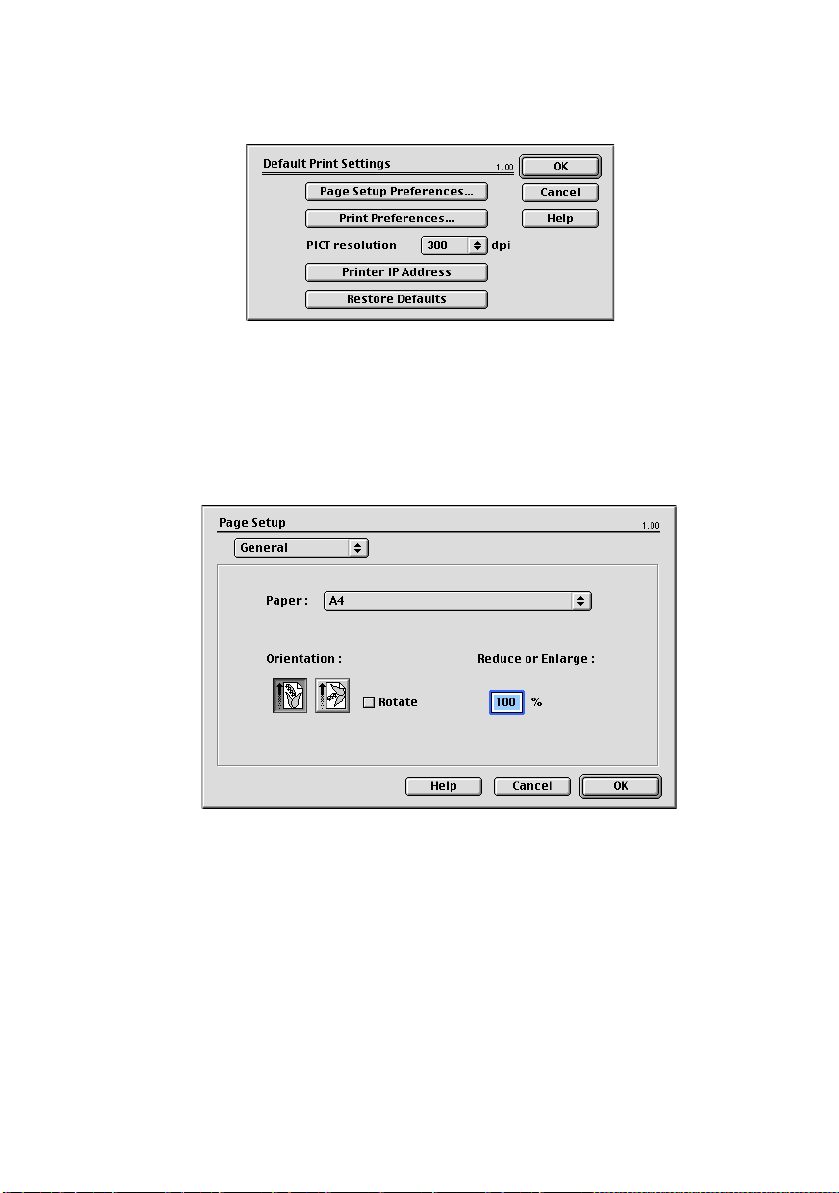
4. Щелкните по Preferences (Предпочтения).
5. При необходимости измените Page Setup Preferences
(Предпочтения настроек страницы) или Print Preferences
(Предпочтения печати).
Новые настройки будут сохранены как настройки
драйвера принтера по умолчанию.
Опции Page Setup (Настройки страницы) – General (Общие)
Paper (Бумага)
Выберите размер бумаги, соответствующий вашему документу и
бумаге, загруженной в принтер. Размер каждого поля – 1/6 дюйма
(4,2 мм).
Orientation (Ориентация)
Выберите книжную (по высоте) или альбомную (по ширине)
ориентацию.
При использовании альбомной ориентации можно повернуть ее
на 180 градусов.
Настройки принтера в Mac> 28
Page 30
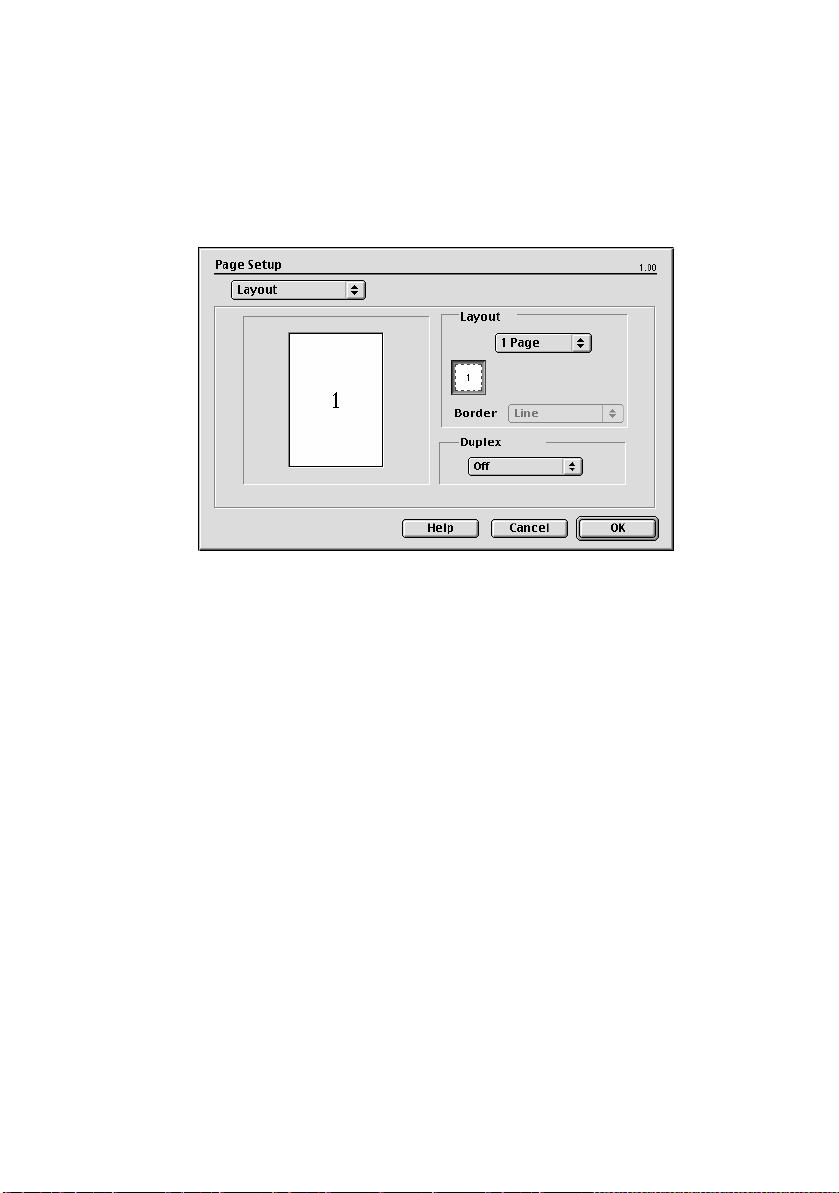
Reduce or Enlarge (Уменьшение или увеличение)
Документы можно масштабировать, чтобы уместить их на бумаге
разных размеров.
Опции Page Setup (Настройки страницы) – Layout (Компоновка)
Несколько страниц могут быть уменьшены и напечатаны на одном
листе бумаги. Например, при выборе опции 4-up четыре
страницы вашего документа будут напечатаны на одном листе
бумаги.
Вы можете указать порядок, в котором документы будут
размещены, а также выбрать возможность печати рамки на
каждой странице документа.
Duplex (Двусторонняя печать)
Если в вашем принтере дополнительно установлено устройство
двусторонней печати, вы можете печатать на обеих сторонах
листа.
Long-Edge Binding (Скрепление по длинному краю) позволяет
печатать страницы, читаемые как обычная книга. Short-edge
Binding (Скрепление по короткому краю) позволяет печатать
страницы, читаемые как блокнот.
Настройки принтера в Mac> 29
Page 31

Опции Page Setup (Настройки страницы) – Custom Paper Size
(Пользовательский размер бумаги)
Вы можете создавать и редактировать пользовательские размеры
бумаги. Эти размеры появятся в меню Custom Paper Size
(Пользовательский размер бумаги) и могут быть выбраны, как и
другие размеры бумаги.
Опции Print (Печать) – General (Общие)
Copies (Копии)
Введите число копий для печати.
При выборе Collate (Раскладка по копиям) будут отпечатаны все
страницы документа, а затем – его следующий экземпляр.
Настройки принтера в Mac> 30
Page 32

Pages (Страницы)
Выберите, печатать ли все страницы вашего документа или
только его часть.
Paper Source (Источник бумаги)
Выбирает лоток, из которого будет подаваться бумага.
Quality (Качество)
Выбирает разрешение печати.
Параметр High Quality (Multilevel) позволяет получить высокое
качество печати графических изображений, но за счет
увеличения времени печати.
Photo Enhance (Улучшение фотографических изображений)
Используйте Photo Enhance для улучшения качества при печати
изображений. Драйвер принтера анализирует фотографию и
обрабатывает ее для улучшения общего вида изображения.
Данная опция не может использоваться вместе с настройкой
качества печати "High Quality (Multilevel)".
Toner Saving (Экономия тонера)
Настройка Toner saving позволяет снизить расход тонера при
печати вашего документа. Она полезна для печати черновых
текстовых документов, поскольку делает ее значительно светлее.
Настройки принтера в Mac> 31
Page 33

Опции Print (Печать) – Print Control (Управление печатью)
Если вы пользуетесь программным обеспечением Windows Print
Control Server для управления принтером, введите ваше имя
пользователя и идентификационный номер. Эта информация
посылается вместе с заданием печати и запоминается принтером.
Настройки принтера в Mac> 32
Page 34

Опции Print (Печать) – Color (Цвет)
Color mode (Цветовой режим)
Auto Color (Цвет Авто) – драйвер выбирает наиболее
подходящие настройки цвета.
Advanced Color (Расширенное управление цветом) –
выберите эту опцию для ручной регулировки настроек
цвета и черного.
Grayscale (Градации серого) – превращает все цвета в
оттенки серого.
Color Matching (Соответствие цвета)
Monitor (6500K) Perceptual
Оптимизирует печать фотографий. Особое внимание при
печати цветов уделяется насыщенности.
Monitor (6500K) Vivid
Оптимизирует печать фотографий, но с более
насыщенными цветами.
Настройки принтера в Mac> 33
Page 35

Monitor (9300K)
Оптимизирован для печати графических документов из
таких прикладных программ, как Microsoft Office. Особое
внимание при печати цветов уделяется освещенности.
Digital Camera (Цифровой фотоаппарат)
Результаты зависят от конкретного объекта и условий, при
которых было выполнено изображение.
sRGB
Принтер воспроизводит цветовую гамму sRGB. Может
использоваться для обеспечения соответствия цветов
принтера и входного устройства sRGB, например, сканера
или цифрового фотоаппарата.
Black Finish (Отделка черным)
Управляет печатью черного цвета в цветном документе.
Composite Black (Составной черный) (CMYK):
Использует все 4 цвета тонера для воспроизведения
черного цвета. Рекомендуется для печати цветных
фотографий.
True Black (Истинный черный) (K): Использует
100% черного тонера для воспроизведения черного цвета.
Рекомендуется для печати текста и бизнес-графики.
Brightness / Saturation (Яркость / Насыщенность)
Увеличивайте яркость для более светлой печати.
Варьируйте насыщенность, чтобы изменить силу (или
чистоту) цвета.
Если отпечатанные цвета получились слишком яркими,
нужно уменьшить насыщенность и увеличить яркость. Как
правило, насыщенность нужно снижать пропорционально
повышению яркости. Например, если вы снижаете
насыщенность на 10, повысьте яркость на 10 для баланса.
Настройки принтера в Mac> 34
Page 36

Опции Print (Печать) – Layout (Компоновка)
Несколько страниц могут быть уменьшены и напечатаны на одном
листе бумаги. Например, при выборе опции 4-up четыре
страницы вашего документа будут напечатаны на одном листе
бумаги.
Вы можете указать порядок, в котором документы будут
размещены, а также выбрать возможность печати рамки на
каждой странице документа.
Duplex (Двусторонняя печать)
Если в вашем принтере дополнительно установлено устройство
двусторонней печати, вы можете печатать на обеих сторонах
листа.
Long-Edge Binding (Скрепление по длинному краю) позволяет
печатать страницы, читаемые как обычная книга. Short-edge
Binding (Скрепление по короткому краю) позволяет печатать
страницы, читаемые как блокнот.
Настройки принтера в Mac> 35
Page 37

Опции Print (Печать) – Options (Опции)
Media Weight (Плотность носителя)
Выберите толщину/тип бумаги в принтере.
Важно задать правильные параметры, поскольку они влияют на
температуру, при которой тонер закрепляется на бумаге.
Например, печатая на обычной бумаге, не выбирайте Labels
(Наклейки) или Transparency (OHP-пленка) – это может привести
к размазыванию тонера и застреванию бумаги.
Auto Tray Switch (Автопереключение лотков)
Когда в текущем лотке заканчивается бумага, выбор опции Auto
Tray Switch позволит автоматически переключиться на лоток, в
котором есть такая же бумага, и продолжить печать.
Paper Size Check (Проверка размера бумаги)
Выберите Paper Size check, если вы хотите получить
предупреждение о том, что размер документа отличается от
размера бумаги в принтере.
Появится предупреждающее сообщение, а печать продолжится
только после загрузки нужной бумаги и нажатия кнопки ONLINE.
Если эта опция выключена, принтер использует бумагу,
загруженную в выбранный лоток, не взирая на размер
документа.
Настройки принтера в Mac> 36
Page 38

Feed Manually from Multipurpose Tray (Ручная подача из универсального
лотка)
Выберите эту опцию, если хотите, чтобы при подаче бумаги из
универсального лотка принтер ждал, пока вы не нажмете на
кнопку ONLINE.
Это может быть полезно для печати конвертов.
Always Create 100% Black (K) Toner (Всегда печатать 100% черным
тонером (K))
Выберите эту опцию, если хотите, чтобы принтер всегда
использовал только черный тонер (K) при печати истинного
черного цвета (RGB = 0,0,0).
Она будет действительна, даже если в опциях цвета выбран
Composite Black (Составной черный) (CMYK).
Run Maintenance Cycle Before Printing (Цикл технического обслуживания
перед печатью)
В зависимости от используемых вами режимов печати,
проведение цикла обслуживания перед началом работы может
обеспечить наилучшее качество печатаемых документов.
При использовании данной функции задействуются барабан и
транспортный ремень принтера, поэтому при частом выполнении
цикла обслуживания срок службы этих деталей может
сократиться.
Adjust Character Spacing (Регулировка интервала между символами)
Вам следует выполнить эту процедуру, если вас не удовлетворяет
расстояние между символами при печати текста. Например,
интервал слишком велик либо символы перекрывают друг друга.
Использование данной функции может замедлить скорость
печати, поэтому применяйте ее только в том случае, если у вас
возникли соответствующие проблемы.
Настройки принтера в Mac> 37
Page 39

Опции Print (Печать) – Select Panel Language (Выбор языка
панели)
По умолчанию языком, используемым для ЖК дисплея, является
английский.
Эта возможность позволяет вам изменить язык ЖК дисплея на
другой.
ПРИМЕЧАНИЕ:
После изменения языка ЖК дисплея необходимо выключить
принтер и включить его вновь.
Настройки принтера в Mac> 38
Page 40

Опции Print (Печать) – Watermark (Водяной знак)
Обычно водяной знак – это бледный текст, нанесенный на
печатный документ. Он может использоваться для грифов “Draft
(Черновик)” или “Confidential (Секретно)”.
Вы можете создать водяные знаки в драйвере принтера.
Выберите шрифт и измените размер водяного знака, его
расположение, цвет, яркость и угол.
Настройки принтера в Mac> 39
Page 41

Опции Print (Печать) – Information (Информация)
Показывает сводную информацию о текущих настройках
принтера. Здесь же указана версия драйвера, что может быть
полезно, если вы хотите проверить, появились ли на веб-сайте
Oki новые драйверы принтера.
Настройки принтера в Mac> 40
Page 42

Mac OSX
Информация, представленная в данном разделе, основана на
Mac OS X Tiger (10.4). Другие версии, такие как Panther (10.3) и
Jaguar(10.2), могут слегка отличаться внешне, но принципы
остаются теми же.
Настройка опций печати
Используйте диалоговое окно Print (Печать) для выбора принтера
и настроек для печати вашего документа.
Чтобы задать настройки принтера, выполните следующие
действия:
1. Откройте документ, который вы хотите напечатать.
2. Чтобы изменить размер бумаги или ориентацию страницы,
выберите File (Файл) > Page Setup (Настройки страницы).
Описание каждой опции представлено в разделе “Опции
настроек страницы” на стр. 44.
3. Закройте диалоговое окно Page Setup.
4. Выберите File (Файл) > Print (Печать).
5. Выберите ваш принтер в раскрывающемся меню Printer
(Принтер).
6. Для изменения любых настроек драйвера принтера
выберите нужные опции из раскрывающегося меню
Settings (Настройки). Вы можете выбрать другие опции в
Настройки принтера в Mac> 41
Page 43

меню Copies & Pages (Копии и страницы). Описание этой
опции представлено в разделе “Опции печати” на стр.45.
7. Щелкните по кнопке Print (Печать).
Настройка опций печати – сохранение настроек драйвера
Вы можете сохранить набор настроек драйвера принтера для
печати последующих документов.
1. Откройте документ, который вы хотите напечатать.
2. Чтобы изменить размер бумаги или ориентацию страницы,
выберите File (Файл) > Page Setup (Настройки страницы).
Настройки принтера в Mac> 42
Page 44

3. В раскрывающемся меню Settings (Настройки) выберите
Save As Default (Сохранить как настройки по умолчанию).
4. Чтобы сохранить текущие настройки драйвера принтера
как предварительно установленные, выберите Save As
(Сохранить как) в меню Preset.
5. Введите имя вашей предварительно установленной
настройки и нажмите OK.
Изменение настроек принтера по умолчанию и размера бумаги
Ниже описаны действия по измению опций настроек принтера по
умолчанию и размера бумаги.
1. Выберите меню Apple > System Preferences (Предпочтения
системы).
2. Щелкните по иконке Print & Fax.
3. Выберите ваш принтер в раскрывающемся меню “Selected
Printer in Print Dialog”.
4. Выберите нужный размер бумаги в раскрывающемся меню
“Default Size in Page Setup”.
Настройки принтера в Mac> 43
Page 45

Опции настроек страницы
В этом разделе приводится описание доступных для вас опций
настроек страницы.
Опции настроек страницы
Page Attributes (Атрибуты страницы)
Вы можете выбрать Save As Default (Сохранить как
настройки по умолчанию), чтобы использовать текущие
настройки страницы в качестве стандартных для всех
документов.
Format for (Форматировать для)
Позволяет выбрать модель вашего принтера до изменения
таких опций, как Paper size (Размер бумаги) и Orientation
(Ориентация).
Paper Size (Размер бумаги)
Выберите размер бумаги, соответствующий вашему
документу и бумаге, загруженной в принтер. Размер
каждого поля – 4,2 мм. Чтобы задать свой собственный
размер бумаги, выберите Manage Custom Sizes
(Управление пользовательскими размерами).
Scale (Масштабирование)
Вы можете изменить масштаб документов, чтобы уместить
их на бумаге разных размеров. Чтобы подогнать размер
вашего документа к определенному размеру бумаги, в
диалоговом окне Print Options (Опции печати) выберите
Options (Опции) из раскрывающегося меню Paper Handling
(Печать на бумаге) (смотрите “Опции печати” на стр.45).
Настройки принтера в Mac> 44
Page 46

Orientation (Ориентация)
Вы можете выбрать книжную или альбомную ориентацию.
При использовании альбомной ориентации можно
повернуть документ на 180 градусов.
Опции печати
Copies & pages (Копии и страницы)
Copies (Копии)
Эта опция позволяет ввести количество копий, которые
нужно напечатать. При выборе Collate (Раскладка по
копиям) будут отпечатаны все страницы документа, а
затем – его следующий экземпляр.
Pages (Страницы)
Вы можете выбрать, печатать ли все страницы документа
или только его часть.
Настройки принтера в Mac> 45
Page 47

Layout (Компоновка)
Pages per sheet (Страниц на листе)
Вы можете уменьшить несколько страниц и напечатать их
на одном листе бумаги. Например, при выборе опции 4-up
четыре страницы вашего документа будут напечатаны на
одном листе бумаги.
Вы можете указать порядок, в котором документы будут
размещены, а также выбрать возможность печати рамки на
каждой странице документа.
Two-sided (Двусторонная печать)
Вы не можете использовать опции двусторонней печати в
этой панели. Вместо этого используйте опции панели
устройства двусторонней печати.
Настройки принтера в Mac> 46
Page 48

Scheduler (Диспетчер)
Данная функция позволяет вам решить, печатать ли документ
незамедлительно, либо отложить это на более позднее время. Вы
также можете установить порядок очередности печати
документов.
Эти функции могут быть полезны, если вы распечатываете
большие документы, требующие много времени для печати.
Настройки принтера в Mac> 47
Page 49

Печать на бумаге
Page order (Порядок страниц)
Вы можете выбрать печать документа в прямом (1,2,3..)
или обратном порядке (..3,2,1).
Print (Печать)
Эта опция позволяет вам печатать только нечетные или
четные страницы. Она может быть полезна, если вы
используете ручную двустороннюю печать, при которой
сначала нужно напечатать все нечетные страницы, затем
вновь вставить отпечатанные листы в принтер и отпечатать
все четные страницы.
Destination paper size (Назначение размера бумаги)
Масштабируйте документы, чтобы они соответствовали
размеру бумаги, загруженной в принтер. Например, вы
можете взять документ, созданный в формате A3, и
опечатать его на бумаге формата A4, используя
принтер A4.
Настройки принтера в Mac> 48
Page 50

ColorSync
Color conversion (Преобразование цветов)
Модель вашего принтера позволяет только Standard
(стандартное преобразование цветов).
Quartz Filter (Кварцевый фильтр)
Используйте данную функцию, если вы хотите добиться
специальных эффектов для печатаемых документов.
Например, «Сепия» или «Синий оттенок». Применение
данной функции возможно только при наличии
операционной системы Mac OS X 10.3 (Panther) либо ее
более поздних версий.
Настройки принтера в Mac> 49
Page 51

Cover Page (Обложка)
Выбор обложки может помочь вам распознать отпечатанный
документ в большой кипе бумаг. Это очень удобно в офисе, где
принтер одновременно используется многими людьми.
Настройки принтера в Mac> 50
Page 52

Duplex (Двусторонняя печать)
Если в вашем принтере дополнительно установлено устройство
двусторонней печати, вы можете печатать на обеих сторонах
листа.
Long-Edge Binding (Скрепление по длинному краю) позволяет
печатать страницы, читаемые как обычная книга. Short-edge
Binding (Скрепление по короткому краю) позволяет печатать
страницы, читаемые как блокнот.
Paper source (Источник бумаги)
Эта возможность позволяет выбрать лоток, который будет
использован при выполнени задания печати.
Настройки принтера в Mac> 51
Page 53

Качество печати
Print Quality (Качество печати)
Используйте эту опцию для выбора разрешения печати.
Параметр High Quality (Multilevel) позволяет получить
высокое качество печати графических изображений, но за
счет увеличения времени печати.
Photo Enhance (Улучшение фотографических
изображений)
Используйте Photo Enhance для улучшения качества при
печати изображений. Драйвер принтера анализирует
фотографию и обрабатывает ее для улучшения общего
вида изображения. Данная опция не может использоваться
вместе с настройкой качества печати "High Quality
(Multilevel)".
Toner Saving (Экономия тонера)
Настройка Toner saving позволяет снизить расход тонера
при печати вашего документа. Она полезна для печати
черновых текстовых документов, поскольку делает ее
значительно светлее.
Настройки принтера в Mac> 52
Page 54

Цвет
Цветовой режим
ЦВЕТОВОЙ РЕЖИМ ОПИСАНИЕ
Advanced Colour
(Расширенное
управление цветом)
Manual (Ручной) Позволяет осуществить ручную
Grayscale
(Градации серого)
Настройки принтера в Mac> 53
Драйвер выбирает наиболее
подходящие настройки цвета.
регулировку настроек цвета и черного.
Превращает все цвета в оттенки
серого.
Page 55

Соответствие цвета
ЦВЕТ ОПИСАНИЕ
Monitor (6500K)
Perceptual
Monitor (6500K)
Vivid
Monitor (9300K) Оптимизирован для печати графических
Digital camera
(Цифровой
фотоаппарат)
sRGB Принтер воспроизводит цветовую гамму
Оптимизирует печать фотографий.
Особое внимание при печати цветов
уделяется насыщенности.
Оптимизирует печать фотографий, но с
более насыщенными цветами.
документов из таких прикладных
программ, как Microsoft Office. Особое
внимание при печати цветов уделяется
освещенности.
Результаты зависят от конкретного
объекта и условий, при которых было
выполнено изображение.
sRGB. Может использоваться для
обеспечения соответствия цветов
принтера и входного устройства sRGB,
например, сканера или цифрового
фотоаппарата.
Black Finish (Отделка черным)
Используйте эту опцию для управления печатью черного
цвета в цветном документе. Выберите Composite Black
(Составной черный) (CMYK), чтобы использовать все 4
цвета тонера для воспроизведения черного цвета. Данный
вариант подходит для печати цветных фотографий.
Выберите True Black (Истинный черный) (K), чтобы
использовать 100% черного тонера для воспроизведения
черного цвета. Эта опция рекомендуется для печати текста
и бизнес-графики.
Brightness / Saturation (Яркость / Насыщенность)
Эта опция позволяет увеличить яркость для более светлой
печати. Варьируйте насыщенность, чтобы изменить силу
(или чистоту) цвета.
Если отпечатанные цвета получились слишком яркими,
нужно уменьшить насыщенность и увеличить яркость. Как
правило, насыщенность нужно снижать пропорционально
повышению яркости. Например, если вы снижаете
насыщенность на 10, повысьте яркость на 10 для баланса.
Настройки принтера в Mac> 54
Page 56

Опция настроек принтера
Опции принтера
Media weight (Плотность носителя)
Выберите толщину или тип бумаги в принтере. Важно
задать правильные параметры, поскольку они влияют на
температуру, при которой тонер закрепляется на бумаге.
Например, печатая на обычной бумаге формата A4, не
выбирайте Labels (Наклейки) или Transparency
(Прозрачная пленка), поскольку это может привести к
размазыванию тонера и застреванию бумаги.
Auto tray switch (Автопереключение лотков)
Когда в текущем лотке заканчивается бумага, выбор опции
Auto Tray Switch позволит автоматически переключиться
на лоток, в котором есть бумага того же типа, и продолжить
печать.
Paper size check (Проверка размера бумаги)
Выберите Paper Size check, если вы хотите получить
предупреждение о том, что размер документа отличается
от размера бумаги в принтере.
Появится предупреждающее сообщение, а печать
продолжится только после загрузки нужной бумаги в лоток
и нажатия кнопки ONLINE. Если эта опция выключена,
принтер использует бумагу, загруженную в выбранный
лоток, не взирая на размер документа.
Настройки принтера в Mac> 55
Page 57

Feed manually from Multipurpose Tray (Ручная подача
из универсального лотка)
Выберите эту опцию, если хотите, чтобы при подаче бумаги
из универсального лотка принтер ждал, пока вы не
нажмете на кнопку ONLINE. Это может быть полезно для
печати конвертов.
Always create 100% Black (K) Toner (Всегда печатать
100% черным тонером (K))
Выберите эту опцию, если хотите, чтобы принтер всегда
использовал только черный тонер (K) при печати
истинного черного цвета (RGB = 0,0,0). Она будет
действительна, даже если в опциях цвета выбран
Composite Black (Составной черный) (CMYK).
Run maintenance cycle before printing (Цикл
технического обслуживания перед печатью)
В зависимости от используемых вами режимов печати,
проведение цикла обслуживания перед началом работы
может обеспечить наилучшее качество печатаемых
документов. При использовании данной функции
задействуются барабан и транспортный ремень принтера,
поэтому при частом выполнении цикла обслуживания срок
службы этих деталей может сократиться.
Print control (Управление печатью)
Если вы пользуетесь программным обеспечением Windows Print
Control Server для управления принтером, введите ваше имя
пользователя и идентификационный номер. Эта информация
посылается вместе с заданием печати и запоминается принтером.
Настройки принтера в Mac> 56
Page 58

Summary (Сводная информация)
Эта опция показывает сводную информацию о всех выбранных
опциях печати для текущего задания.
Настройки принтера в Mac> 57
Page 59

Цветная печать
Драйверы, поставляемые с принтером, обеспечивают несколько
возможностей управления цветной печатью. Обычно достаточно
автоматических установок, содержащих оптимальные настройки
по умолчанию, которые обеспечивают хорошие результаты для
большинства документов.
Многие прикладные программы имеют собственные установки
цвета, которые могут заменять собой установки драйвера
принтера. Подробная информация о функциях управления
цветом, предусмотренных в каждой конкретной программе,
приведена в соответствующей программной документации.
Факторы, влияющие на внешний вид отпечатанного документа
Если вы хотите установить настройки цвета в драйвере принтера
вручную, то имейте в виду, что воспроизведение цвета является
сложной задачей и следует принимать во внимание множество
факторов. Наиболее важные из них приведены ниже.
Различия между диапазоном цветов, которые могут
воспроизводить принтер и экран компьютера
> Ни принтер, ни экран компьютера не в состоянии
воспроизвести полный спектр цветов, видимый
человеческому глазу. Каждое устройство ограничено
определенным набором цветов. Кроме этого, принтер не
может воспроизводить все цвета, видимые на мониторе, и
наоборот.
> В этих устройствах используются совершенно разные
технологии представления цвета. Монитор использует
красный, зеленый и синий люминофор (или
жидкокристаллический дисплей – LCD), а принтер –
голубой, розовый, желтый и черный (CMYK) тонер или
чернила.
> Экран компьютера в состоянии воспроизводить очень
живые и яркие цвета (например, ярко-красный или
синий), которые нелегко передать на принтер при помощи
тонера или чернил. С другой стороны, некоторые цвета
можно отпечатать (например, определенные оттенки
желтого), но невозможно точно показать на экране. Это
несоответствие между мониторами и принтерами часто
является главной причиной несоответствия отпечатанных
цветов изображенным на экране.
Цветная печать> 58
Page 60

Условия просмотра
При разном освещении один и тот же документ может выглядеть
совершенно по-разному. Например, цвет на бумаге, находящейся
рядом с освещенным солнцем окном, выглядит иначе, чем при
обычном флюоресцентном освещении офисных помещений.
Настройка цветов в драйвере принтера
Настройки драйвера для ручного управления цветом могут
менять внешний вид печатаемого изображения. Существует
несколько возможностей обеспечения соответствия цветов на
экране и на бумаге.
Настройки монитора
Внешний вид документа на экране компьютера зависит от
настроек яркости и контрастности монитора. Кроме того, на
"теплоту" или "холодность" цветов влияет цветовая температура
монитора.
В стандартных мониторах предусмотрены следующие настройки:
> 5000k Наиболее теплые цвета; желтоватое
освещение, обычно используется при печати
графических документов.
> 6500k Более прохладные цвета; приближены к
условиям дневного освещения.
> 9300k Холодные цвета; во многих экранах
компьютера и телевизорах задаются по
умолчанию.
(k = градусы Кельвина, единица измерения температуры.)
Представление цветов прикладной программой
Некоторые графические приложения (Corel Draw или Adobe
Photoshop) и офисные программы (Microsoft Word) могут
воспроизводить цвет по-разному. Более подробная информация
приведена в интерактивной справочной системе прикладной
программы или в руководстве пользователя.
Тип бумаги
Тип используемой бумаги также значительно влияет на
печатаемый цвет. Например, печать на бумаге из вторсырья
выглядит более тускло, чем на особой глянцевой бумаге.
Цветная печать> 59
Page 61

Полезные советы по выполнению цветной печати
Приведенные ниже рекомендации помогут вам обеспечить
высокое качество цветной печати на принтере.
Печать фотографических изображений
Воспользуйтесь настройкой Monitor (6500k) Perceptual.
Если цвета выглядят слишком тусклыми, попробуйте изменить
настройку на Monitor (6500k) Vivid или Digital Camera.
Печать из офисных программ
Воспользуйтесь настройкой Monitor (9300k). Она может
пригодиться, если у вас не получается печать определенных
цветов из таких программ, как Microsoft Excel или Microsoft
PowerPoint.
Печать определенных цветов (например, эмблемы компании)
Компакт-диск с драйвером принтера содержит 2 утилиты, с
помощью которых вы сможете подобрать нужные вам цвета:
Утилита исправления цветов
Утилита цветовой палитры
Регулировка яркости или интенсивности печати
Если отпечатанное изображение слишком светлое или темное, то
его можно отрегулировать настройкой Brightness (Яркость).
Если цвета слишком или недостаточно интенсивные, то их можно
отрегулировать настройкой Saturation (Насыщенность).
Цветная печать> 60
Page 62

Доступ к опциям подбора цветов
Опции подбора цветов в драйвере принтера могут пригодиться
при обеспечении соответствия печатаемых цветов цветам на
экране компьютера или другим исходным цветам, например, на
цифровом фотоаппарате.
Для открытия опций подбора
цветов на панели управления
Windows:
1. Откройте окно Printers
(Принтеры) (В Windows XP
оно называется “Принтеры и
факсы”).
2. Щелкните правой кнопкой
мыши и выберите
Properties (Свойства).
3. Щелкните по кнопке
Printing Preferences
(Предпочтения печати) (1).
Для открытия опций подбора цветов из прикладной программы
Windows:
1. Выберите File (Файл)—Print… (Печать) из строки меню
прикладной программы.
2. Щелкните по кнопке Properties (Свойства) рядом с
именем принтера.
1
Задайте опции подбора цветов
1. Во вкладке Colour (Цвет) выберите Advanced Colour
(Расширенное управление цветом)
Цветная печать> 61
для подбора цветов.
Page 63

2. В настройке Natural выберите одну из следующих опций:
1
2
a
b
c
d
e
(a) Монитор (6500k) Perceptual
Оптимизирует печать фотографий. Особое внимание
при печати цветов уделяется насыщенности.
(b) Монитор (6500k) Vivid (Яркий)
Оптимизирован для печати фотографий при еще
более высокой насыщенности цветов, чем для
настройки Monitor (6500k) Perceptual.
(c) Monitor (9300k)
Оптимизирован для печати графических документов
из таких прикладных программ, как Microsoft Office.
Особое внимание при печати цветов уделяется
освещенности.
(d) Digital Camera (Цифровой фотоаппарат)
Оптимизирует печать фотографий, выполненных
цифровым фотоаппаратом.
Результаты зависят от конкретного объекта и
условий съемки.
(e) sRGB
При печати принтер пытается воспроизвести
цветовую гамму sRGB. Может использоваться для
обеспечения соответствия цветов принтера и
входного устройства sRGB, например, сканера или
цифрового фотоаппарата.
Цветная печать> 62
Page 64

Использование цветовых образцов
Эта функция может быть активизирована только при
установленной утилите цветовой палитры. Она находится на
компакт-диске, поставляемом вместе с принтером.
Функция цветовых образцов печатает таблицу, содержащую
диапазон цветовых образцов. Заметьте, что это не весь диапазон
цветов, воспроизводимых принтером. Для каждого образца
указаны его значения RGB (красный, зеленый, синий). Они могут
быть использованы для выбора определенных цветов в
прикладной программе, позволяющей выбирать собственные
значения RGB. Просто щелкните по кнопке Colour Swatch
(Цветовая палитра)(1) и выберите нужный вариант.
1
Пример использования функции цветовой палитры:
Допустим, что вам нужно напечатать эмблему, включающую
определенный оттенок красного цвета. Вам следует выполнить
следующие шаги:
1. Отпечатайте цветовой образец, затем выберите оттенок
красного, наиболее соответствующий вашим требованиям.
2. Запишите значения RGB для выбранного вами оттенка.
3. Введите эти значения, используя палитру цветов
прикладной программы, и измените цвет эмблемы
соответственно.
Цвет в системе цветопередачи RGB, который вы видите на
экране, может отличаться от цвета, распечатанного на цветовом
образце. В этом случае не стоит беспокоиться – просто экран и
принтер воспроизводят цвета по-разному. Однако это не имеет
значения, поскольку вашей главной целью является печать
нужного цвета.
Цветная печать> 63
Page 65

Использование Утилиты исправления цветов
Утилита исправления цветов компании Oki поставляется на
компакт-диске принтера. Поскольку она не устанавливается
автоматически вместе с драйвером, ее следует инсталлировать
отдельно.
Утилита исправления цветов обладает следующими
возможностями:
> С ее помощью можно настраивать все цвета палитры
Microsoft Office. Это может пригодиться, если вы хотите
изменить отображение какого-то определенного цвета при
печати.
> Цвета можно регулировать путем изменения параметров
Hue (Цвет), Saturation (Насыщенность) Gamma (Гамма).
Это может пригодиться, если вы хотите изменить общую
картину цветов.
Когда цвета отрегулированы, во вкладке Colour (Цвет) драйвера
принтера можно выбрать новые настройки.
Для выбора настроек в утилите исправления цветов:
1. Из прикладной программы щелкните File (Файл) и
выберите Print (Печать).
2. Щелкните Properties (Свойства). На экране появятся
опции драйвера принтера.
3. Щелкните по вкладке Colour (Цвет).
4. Щелкните Advanced Colour (Расширенное управление
цветом).
5. Щелкните User Defined (Задаваемое пользователем).
Выберите корректировки цвета, которые вы сделали, используя
Утилиту исправления цветов.
Цветная печать> 64
Page 66

Функции меню
В этом разделе описаны меню, доступ к которым осуществляется
с помощью кнопок управления панели оператора и которые
высвечиваются в окне ЖК дисплея.
Необходимо отметить, что многие из этих настроек часто
заменяются установками драйверов принтера для Windows.
Однако некоторые настройки драйвера могут быть оставлены в
"Настройках принтера", которые затем будут настройками по
умолчанию для указанных меню принтера.
Настройки по умолчанию приведены жирным шрифтом в
следующих таблицах.
При нормальных условиях работы, называемых "режимом
готовности", в окне ЖК дисплея будет показана строка “ONLINE.”
Для входа в систему меню в этих условиях перемещайтесь вверх
и вниз по списку меню при помощи кнопок панели оператора
до получения желаемого меню. Затем поступайте следующим
образом:
1. Нажмите ENTER для входа в меню.
2. При помощи кнопок +/– перемещайтесь вверх и вниз от
одного элемента меню к другому. Когда нужный элемент
будет выведен на дисплей, нажмите ENTER для
редактирования этого элемента. Напротив текущего
значения появится звездочка (*).
3. При помощи кнопок +/– перемещайтесь вверх и вниз по
возможным значениям для данного элемента, и при показе
нужного значения нажмите ENTER. Напротив текущего
значения настройки появится звездочка (*).
4. Нажмите BACK для возвращения к списку элементов
меню.
5. Выполните одно из следующих действий:
• Вновь нажмите BACK для перемещения вверх в списке
меню;
или…
• Нажмите ON LINE для выхода из системы меню и
возвращения в режим готовности.
+/–
Функции меню> 65
Page 67

Меню заданий печати
Это меню появляется только при установке жесткого диска. Оно
используется для печати документов, хранящихся на внутреннем
жестком диске принтера. Документы хранятся на диске с
использованием функций защищенной печати или проверки и
печати. Эти функции описаны в руководстве – обратитесь с
соответствующим разделам для получения инструкций по их
использованию.
Вам будет предложено ввести пароль или персональный
идентификационный код (PIN). Кнопки +/– используются для
ввода каждой цифры, а кнопка ENTER позволяет перейти к
следующей цифре.
Меню информации
С помощью этого меню можно быстро просматривать различные
элементы, хранящиеся в принтере.
ЭЛЕМЕНТ ДЕЙСТВИЕ ОБЪЯСНЕНИЕ
ПЕЧАТЬ
КАРТЫ МЕНЮ
СЕТЬ ВЫПОЛНИТЬ Печатает информацио о конфигурации
DEMO1 ВЫПОЛНИТЬ Печатает демонстрационную страницу,
ВЫПОЛНИТЬ Печатает полный список меню с
указанием текущих настроек.
сети.
содержащую графику и текст в цвете и в
черно-белом изображении.
Меню выключения
Это меню появляется только при установке жесткого диска. Его
всегда следует выбирать перед выключением принтера во
избежание утраты данных с жесткого диска.
ЭЛЕМЕНТ НАСТРОЙКИ ОБЪЯСНЕНИЕ
НАЧАЛО
ВЫКЛЮЧЕНИЯ
ВЫПОЛНИТЬ Выполняет контролируемое выключение
принтера, обеспечивая закрытие всех
файлов на жестком диске перед
отключением питания. Отключайте
питание от принтера только после
появления на дисплее надписи,
сообщающей о завершении процесса
отключения.
Функции меню> 66
Page 68

Меню печати
С помощью этого меню можно управлять различными функциями,
связанными с заданиями печати.
ЭЛЕМЕНТ НАСТРОЙКИ ОБЪЯСНЕНИЕ
КОПИИ 1-999 Введите число печатаемых копий
ДУПЛЕКС
(Двусторонняя
печать)
ПОДАЧА БУМАГИ ЛОТОК1
АВТОПЕРЕКЛЮЧЕНИЕ ЛОТКОВ
ПОРЯДОК
ЛОТКОВ
ИСПОЛЬЗОВАНИЕ
УНИВЕРСАЛЬНОГО ЛОТКА
ПРОВЕРКА
НОСИТЕЛЯ
ВКЛ/ВЫКЛ Включает и выключает функцию
ЛОТОК 2
УНИВЕРСАЛЬНЫЙ ЛОТОК
ВКЛ
ВЫКЛ
ВНИЗ
ВВЕРХ
ЛОТОК ПОДАЧИ
БУМАГИ
НЕ ИСПОЛЬЗУЕТСЯ
ПРИ НЕСООТВЕТСТВИИ
ВКЛЮЧИТЬ
ВЫКЛЮЧИТЬ
документа от 1 до 999.
дуплексной (двусторонней) печати,
если в принтере установлено
соответствующее оборудование.
Выбирает лоток для бумаги по
умолчанию: Лоток 1 (верхний),
Лоток 2 (нижний, если установлен)
или универсальный лоток.
Если два лотка содержат одинаковые
листы бумаги, то принтер может
переключиться на альтернативный
источник бумаги, если бумага в
текущем лотке заканчивается в
середине задания печати.
Определяет последовательность
лотков при автоматическом
переключении.
Если для печати документа нужно
использовать размер бумаги,
который не установлен в выбранном
лотке, то принтер может вместо этого
автоматически подать бумагу из
универсального лотка. Если эта
функция не включена, то принтер
остановится и потребует загрузки
правильного размера бумаги.
Определяет, проверяет ли принтер
соответствие загруженного размера
листа требуемому размеру листа для
печатаемого документа.
Функции меню> 67
Page 69

ЭЛЕМЕНТ НАСТРОЙКИ ОБЪЯСНЕНИЕ
СКОРОСТЬ Ч/Б
ПЕЧАТИ
АВТОМАТИЧЕСКАЯ
СКОРОСТЬ
Если первая страница задания
печати является черно-белой, то
принтер печатает со скоростью
32 ppm (страниц в минуту). При
выявлении цветной страницы
принтер снижает скорость до 20 ppm
(C5600) или 26 ppm (C5800) для
печати оставшейся части задания.
СКОРОСТЬ
НОРМАЛЬНОЙ
ПЕЧАТИ
Эта настройка действует точно так
же, как АВТОМАТИЧЕСКАЯ
СКОРОСТЬ, за исключением того, что
скорость принтера до обнаружения
цветной страницы составляет
32 ppm. Для достижения такой
скорости принтеру нужно 10-20
дополнительных секунд для
разогрева и 30-60 секунд для
охлаждения (после переключения на
скорость 20 ppm (C5600) или 26 ppm
(C5800) для печати цветных
страниц). Поэтому описываемую
настройку рекомендуется
использовать, когда большинство
заданий печати включают только
черно-белые страницы.
СКОРОСТЬ
ЦВЕТНОЙ
ПЕЧАТИ
Принтер работает со скоростью
20 ppm (C5600), 26ppm (C5800) для
всех заданий печати. Эту настройку
рекомендуется использовать, когда
большинство заданий печати
выполняются в цвете.
Функции меню> 68
Page 70

Меню носителя
Это меню обеспечивает настройку широкого диапазона
носителей печати.
ЭЛЕМЕНТ НАСТРОЙКИ ОБЪЯСНЕНИЕ
РАЗМЕР БУМАГИ
ЛОТКА 1
ТИП НОСИТЕЛЯ
ЛОТКА 1
ПЛОТНОСТЬ
НОСИТЕЛЯ
ЛОТКА 1
РАЗМЕР БУМАГИ
ЛОТКА 2
ТИП НОСИТЕЛЯ
ЛОТКА 2
A4
/ A5 / A6 /
B5
LEGAL14
LEGAL13.5
LEGAL13
LETTER
EXECUTIVE
CUSTOM
ОБЫЧНАЯ
БУМАГА
ФИРМЕННЫЙ
БЛАНК
ОБЛОЖКА
БУМАГА ИЗ
ВТОРСЫРЬЯ
РЕЛЬЕФНАЯ
ГЛЯНЦЕВАЯ
БУМАГА
ТОНКАЯ
(64~74 г/м
СРЕДНЯЯ
(75~90 г/м
ПЛОТНАЯ
(91~105 г/м
A4 / A5 / B5 /
LEGAL14
LEGAL13.5
LEGAL13
LETTER
EXECUTIVE
CUSTOM
ОБЫЧНАЯ
БУМАГА
ФИРМЕННЫЙ
БЛАНК
ОБЛОЖКА
БУМАГА ИЗ
ВТОРСЫРЬЯ
РЕЛЬЕФНАЯ
Выбирает размер бумаги,
загруженной в лотке 1 (верхний
лоток при установке обоих лотков).
Для настроек CUSTOM (задаваемых
пользователем) обратитесь к
разделам РАЗМЕР ПО ОСИ X и РАЗМЕР
ПО ОСИ Y ниже в этой таблице.
Выбирает тип носителя, загруженный
в данный лоток. Это поможет
принтеру задавать внутренние
операционные параметры, например,
скорость двигателя и температуру
печки, для лучшего соответствия
подаваемому носителю. Например,
фирменные бланки будут печататься
при несколько более низкой
температуре печки, чтобы не
сместилась краска.
Настраивает принтер в соответствии
2
с плотностью бумаги, загруженной в
)
данный лоток.
2
)
2
)
Задает размер бумаги, загруженной в
лотке 2 (нижнем), если он
установлен. Для настроек CUSTOM
(задаваемых пользователем)
обратитесь к разделам РАЗМЕР ПО
ОСИ X и РАЗМЕР ПО ОСИ Y ниже в
этой таблице.
Выбирает тип носителя, загруженный
в данный лоток (если он установлен).
Функции меню> 69
Page 71

ЭЛЕМЕНТ НАСТРОЙКИ ОБЪЯСНЕНИЕ
ПЛОТНОСТЬ
НОСИТЕЛЯ
ЛОТКА 2
РАЗМЕР БУМАГИ
В УНИВЕРСАЛЬНОМ ЛОТКЕ
ТОНКАЯ
(64-74 г/м
СРЕДНЯЯ
(75-90 г/м
ПЛОТНАЯ
(91-176 г/м
2
)
2
2
)
LETTER
EXECUTIVE
LEGAL14
LEGAL13.5
LEGAL13
A4 / A5 / A6 /
B5
Регулирует принтер в соответствии с
плотностью бумаги, загруженной в
этот лоток (если он установлен).
)
Выбирает размер бумаги,
загружаемой для подачи из
универсального лотка. Для настроек
CUSTOM (задаваемых
пользователем) обратитесь к
разделам РАЗМЕР ПО ОСИ X и РАЗМЕР
ПО ОСИ Y ниже в этой таблице.
CUSTOM
КОНВЕРТЫ:
COM-9
COM-10
MONARCH
DL
C5
ТИП НОСИТЕЛЯ
УНИВЕРСАЛЬНОГО ЛОТКА
ОБЫЧНАЯ
БУМАГА
ФИРМЕННЫЙ
БЛАНК
ПРОЗРАЧНАЯ
ПЛЕНКА
Выбирает тип носителя, подаваемого
из универсального лотка, таким
образом, чтобы принтер мог
регулировать свои внутренние
параметры в соответствии с
выбранным типом носителя.
НАКЛЕЙКИ
ОБЛОЖКА
БУМАГА ИЗ
ВТОРСЫРЬЯ
КАРТОН
РЕЛЬЕФНАЯ
ГЛЯНЦЕВАЯ
ПЛОТНОСТЬ
НОСИТЕЛЯ
УНИВЕРСАЛЬНОГО ЛОТКА
ЕДИНИЦЫ
ИЗМЕРЕНИЯ
РАЗМЕР ПО
ОСИ Х
СРЕДНЯЯ
(75-90 г/м
ПЛОТНАЯ
(91-120 г/м
СВЕРХПЛОТНАЯ
(121-203 г/м
2
)
2
)
2
)
МИЛЛИМЕТР
ДЮЙМ
100-210-216
МИЛЛИМЕТРОВ
Выбирает плотность бумаги,
подаваемой из универсального
лотка.
Выбирает единицу измерения для
следующих двух элементов.
Устанавливает ширину бумаги,
заданную в настройках “CUSTOM”
(Задаваемые пользователем),
которая описана выше в настройках
РАЗМЕР БУМАГИ.
Функции меню> 70
Page 72

ЭЛЕМЕНТ НАСТРОЙКИ ОБЪЯСНЕНИЕ
РАЗМЕР ПО
ОСИ Y
148-297-1200
МИЛЛИМЕТРОВ
Устанавливает длину бумаги,
заданную в настройках “CUSTOM”
(Задаваемые пользователем),
которая описана выше в настройках
РАЗМЕР БУМАГИ. Обратите внимание,
что из универсального лотка могут
подаваться носители длиной до
1200 мм для печати плакатов.
Функции меню> 71
Page 73

Меню цвета
Принтер автоматически устанавливает цветовой баланс и
плотность с соответствующими интервалами, оптимизируя
печатаемое изображение для светлой белой бумаги,
рассматриваемой в условиях естественного дневного освещения.
Элементы этого меню обеспечивают изменения настроек по
умолчанию для специальных или особо трудных заданий печати.
По завершении следующего задания печати установки
возвращаются к значениям по умолчанию.
ЭЛЕМЕНТ НАСТРОЙКИ ОБЪЯСНЕНИЕ
УПРАВЛЕНИЕ
ПЛОТНОСТЬЮ
ADJUST DENSITY
(Регулировать
плотность)
AJST
REGISTRATION
(Регистрировать
совмещение)
ТОНКАЯ
НАСТРОЙКА
ГОЛУБОГО
ТОНКАЯ
НАСТРОЙКА
РОЗОВОГО
ТОНКАЯ
НАСТРОЙКА
ЖЕЛТОГО
АВТО
РУЧНАЯ
ВЫПОЛНИТЬ При выборе этого компонента
ВЫПОЛНИТЬ Выполняет автоматическую
-3~0~+3
-3~0~+3
-3~0~+3
При установке АВТО плотность
изображения устанавливается
автоматически при включении, при
установке нового печатного
барабана или картриджа с тонером, и
через каждые 100, 300 и 500
операций барабана. Если в течение
задания печати выполняется 500-я
операция барабана, то установка
производится в конце этого задания
и может занять до 55 секунд. При
задании ручной установки эта
настройка будет произведена только
при вызове ее с помощью
следующего элемента меню.
производится регулировка плотности
цвета.
регистрацию совмещения цветов.
Обычно эта операция выполняется
при включении, а также после
открывания и закрывания верхней
крышки. Она точно выравнивает
голубые, розовые и желтые
изображения с черным
изображением.
Выполняет тонкую регулировку
выдержки изображения по
сравнению с черным компонентом.
Функции меню> 72
Page 74

Меню системной конфигурации
Это меню регулирует общие настройки принтера в соответствии с
конкретными предпочтениями пользователя.
ЭЛЕМЕНТЫ НАСТРОЙКИ ОБЪЯСНЕНИЕ
РЕЖИМ
ЭКОНОМИИ
ПИТАНИЯ
УДАЛЯЕМОЕ
ПРЕДУПРЕЖДЕНИЕ
ЗАДЕРЖКА
РУЧНОЙ
ПОДАЧИ
ВРЕМЯ
ОЖИДАНИЯ
МАЛО ТОНЕРА
ВОССТАНОВЛЕНИЕ ПРИ
ЗАМЯТИИ
ОТЧЕТ ОБ
ОШИБКАХ
5
15
30
60
240
ВКЛ
ЗАДАНИЕ
ВЫКЛ
30
60
5~40~300 Определяет длительность (в
ПРОДОЛЖИТЬ
СТОП
ВКЛ
ВЫКЛ
ВКЛ
ВЫКЛ
Задает интервал времени до
автоматического перехода принтера
в режим сбережения энергии. В этом
режиме потребление энергии
снижается до более низкого уровня,
необходимого для работы принтера и
его готовности к получению данных.
Когда задание отправлено на
принтер, то перед началом печати
принтер должен разогреваться около
1 минуты.
В положении ВКЛ не очень важные
предупредительные сообщения,
например, требование изменения
размера бумаги, удаляются при
нажатии кнопки
положении ЗАДАНИЕ сообщения
удаляются после завершения
задания печати.
Определяет длительность (в
секундах) ожидания бумаги
принтером подачи до отмены
задания.
секундах) ожидания данных
принтером в режиме паузы до
принудительного выталкивания
страницы. При возникновении такой
паузы в режиме эмуляции PostScript
задание будет отменено.
Определяет, должен ли принтер
продолжать печать при выявлении
низкого уровня тонера.
Определяет, должен ли принтер
восстановить рабочее состояние
после застревания бумаги. В
положении ВКЛ принтер попытается
вновь отпечатать все страницы,
утерянные из-за застревания, после
удаления застрявших листов.
В положении ВКЛ принтер печатает
детальный отчет при возникновении
ошибок эмуляции PostScript.
ON LINE. В
Функции меню> 73
Page 75

Меню USB
Это меню управляет работой интерфейса USB принтера.
ЭЛЕМЕНТ НАСТРОЙКИ ОБЪЯСНЕНИЕ
SOFT RESET
(Мягкая
переустановка)
SERIAL NUMBER
(Серийный
номер)
SPEED
(Скорость)
ВКЛЮЧЕН /
ВЫКЛЮЧЕН
ВКЛЮЧЕН /
ВЫКЛЮЧЕН
12 / 480 Mps Выбирает скорость интерфейса
Включает или выключает команду
SOFT RESET.
Сетевое меню
Это меню управляет работой сетевого интефейса 10Base-T/
100Base-T.
ЭЛЕМЕНТ НАСТРОЙКИ ОБЪЯСНЕНИЕ
TCP/IP ВКЛЮЧЕН /
NETBEUI ВКЛЮЧЕН /
IP ADDRESS SET
(Задание адреса
IP)
IP ADDRESS
(Адрес IP)
SUBNET MASK
(Маска подсети)
GATEWAY
ADDRESS
(Адрес шлюза)
FACTORY
DEFAULTS
(Настройки
производителя
по умолчанию )
WEB ВКЛЮЧЕН /
TELNET ВКЛЮЧЕН /
ВЫКЛЮЧЕН
ВЫКЛЮЧЕН
АВТО / РУЧНОЕ Определяет, происходит ли
xxx.xxx.xxx.xxx Текущий назначенный адрес IP.
xxx.xxx.xxx.xxx Текущая маска подсети. Для
xxx.xxx.xxx.xxx Текущий назначенный адрес шлюза.
ВЫПОЛНИТЬ Возвращает имеющиеся установки,
ВЫКЛЮЧЕН
ВЫКЛЮЧЕН
Включает или выключает этот
сетевой протокол.
Включает или выключает этот
сетевой протокол.
выделение адреса IP автоматически
(DHCP) или вручную.
Чтобы изменить адрес, нажмите
ENTER и увеличивайте первый октет
кнопками
ENTER для перехода к следующему
октету. После задания четвертого
октета нажмите ENTER для
регистрации нового адреса.
изменения выполните операции,
описанные выше.
Для изменения выполните операции,
описанные выше.
заданные при конфигурировании
устройства производителем.
Включает или выключает
возможности конфигурации Web.
Включает или выключает
возможности конфигурации Te l n e t .
+/–. Затем нажмите
Функции меню> 74
Page 76

ЭЛЕМЕНТ НАСТРОЙКИ ОБЪЯСНЕНИЕ
FTP ВКЛЮЧЕН /
SNMP ВКЛЮЧЕН /
NETWORK SCALE
(Масштаб сети)
HUB LINK
SETTING
(Настройки
концентратора
сети)
НАСТРОЙКА ПО
УМОЛЧАНЮ
ВЫКЛЮЧЕН
НОРМАЛЬНАЯ
МАЛАЯ
AUTO
NEGOTIATE
100BASE-TX FULL
100BASE-TX HALF
10BASE-T FULL
10BASE-T HALF
Включает или выключает связь
через FTP.
Включает или выключает протокол
SNMP.
/
Задает размер сети.
Задает полную или полудуплексную
связь через сетевой концентратор.
Меню обслуживания
Это меню обеспечивает доступ к различным функциям
эксплуатации принтера.
ЭЛЕМЕНТ НАСТРОЙКИ ОБЪЯСНЕНИЕ
ПЕРЕУСТАНОВКА
МЕНЮ
СОХРАНИТЬ
МЕНЮ
РЕЖИМ
ЭКОНОМИИ
ЭНЕРГИИ
НАСТРОЙКИ
БУМАГИ ПРИ
МОНОХРОМНОЙ
ПЕЧАТИ
НАСТРОЙКИ
БУМАГИ ПРИ
ЦВЕТНОЙ
ПЕЧАТИ
НАСТРОЙКИ
ПРОЗРАЧНОЙ
ПЛЕНКИ ПРИ
Ч/Б ПЕЧАТИ
ВЫПОЛНИТЬ Переустанавливает меню на
ВЫПОЛНИТЬ Сохраняет текущие настройки меню
ВКЛЮЧЕН /
ВЫКЛЮЧЕН
–2~0~+2 Используется для незначительной
–2~0~+2 Как описано выше, но для цветной
–2~0~+2 Как описано выше, но для
установки по умолчанию.
в качестве значений по умолчанию.
При запросе подтверждения нажмите
ENTER для подтверждения или
CANCEL для отмены.
Включает или выключает
автоматический режим экономии
энергии. Задержка перед переходом
в этот режим задается в меню
системной конфигурации.
регулировки в случае получения
бледного изображения или светлых
пятнышек или полос при
монохромной печати на белой
бумаги. Выберите более высокое
значение для уменьшения
обесцвечивания, или меньшее для
уменьшения пятнышек или полос в
области печати высокой плотности.
печати.
монохромной печати на ОНРпленках.
Функции меню> 75
Page 77

ЭЛЕМЕНТ НАСТРОЙКИ ОБЪЯСНЕНИЕ
НАСТРОЙКИ
ПРОЗРАЧНОЙ
ПЛЕНКИ ПРИ
ЦВЕТНОЙ
ПЕЧАТИ
–2~0~+2 Как описано выше, но для цветной
печати на ОНР-пленках.
Меню использования
Данное меню используется только для информации. В нем можно
получить данные об общем использовании принтера и ожидаемом
сроке службы его расходных материалов. Это особенно полезно,
если вы не располагаете полным набором расходных материалов
для замены и должны заранее знать, когда они потребуются.
ЭЛЕМЕНТ ОБЪЯСНЕНИЕ
КОЛИЧЕСТВО
СТРАНИЦ,
НАПЕЧАТАННЫХ ИЗ
ЛОТКА n
КОЛИЧЕСТВО
СТРАНИЦ,
НАПЕЧАТАННЫХ ИЗ
УНИВЕРСАЛЬНОГО
ЛОТКА
СЧЕТЧИК ЧИСЛА
ЦВЕТНЫХ СТРАНИЦ
КОЛИЧЕСТВО
МОНОХРОМНЫХ
СТРАНИЦ
ОСТАВШИЙСЯ СРОК
СЛУЖБЫ ЧЕРНОГО
БАРАБАНА
ОСТАВШИЙСЯ СРОК
СЛУЖБЫ ГОЛУБОГО
БАРАБАНА
ОСТАВШИЙСЯ СРОК
СЛУЖБЫ РОЗОВОГО
БАРАБАНА
ОСТАВШИЙСЯ СРОК
СЛУЖБЫ ЖЕЛТОГО
БАРАБАНА
ОСТАВШИЙСЯ СРОК
СЛУЖБЫ РЕМНЯ
ОСТАВШИЙСЯ СРОК
СЛУЖБЫ ПЕЧКИ
ЧЕРНЫЙ ТОНЕР
ГОЛУБОЙ ТОНЕР
РОЗОВЫЙ ТОНЕР
ЖЕЛТЫЙ ТОНЕР
Общее количество страниц, поданных из лотка n.
Общее количество страниц, поданных из
универсального лотка.
Общее количество страниц, отпечатанных
принтером в цвете.
Общее количество отпечатанных монохромных
страниц.
Остающийся процент срока службы этих
расходных материалов.
Оставшийся срок службы ремня в процентах.
Оставшийся срок службы печки в процентах.
Размер картриджа и текущий уровень тонера.
Функции меню> 76
Page 78

Замена расходных материалов
Этот раздел описывает, как производить замену расходных
материалов в случае необходимости. Ожидаемый срок службы
расходных материалов должен составлять:
> Тонер:
Начальный картридж:
Принтер поставляется с запасом голубого, пурпурного,
желтого и черного тонера в картридже, достаточным для
печати 2250 страниц формата А4. При этом объем тонера в
расчете на 750 страниц формата А4 расходуется на
заполнение печатного барабана (оставшийся – на печать
1500 страниц формата A4 при 5% плотности печати).
> Замена картриджа:
Пло тно ст ь печати
страницы A4
(данного цвета)
Черный C5600 12.000 6.000 3.000
C5800 12.000 6.000 3.000
Голубой C5600 4.000 2.000 1.000
C5800 10.000 5.000 2.500
Розовый C5600 4.000 2.000 1.000
C5800 10.000 5.000 2.500
Желтый C5600 4.000 2.000 1.000
C5800 10.000 5.000 2.500
2,5% 5,0% 10%
> Печатный барабан: около 20.000 страниц (рассчитано для
типичной печати офисных документов, когда 20% работ
составляет печать 1 страницы, 30% – печать 3-страничных
документов и 50% – работы из 15 страниц и более).
> Транспортный ремень около 60.000 страниц формата A4.
> Печка: около 60.000 страниц формата A4.
Замена расходных материалов> 77
Page 79

Подробности заказа расходных материалов
ЭЛЕМЕНТ СРОК СЛУЖБЫ ЗАКАЗ №.
Тонер, C5800, черный 6.000 A4 при 5% 43324424
Тонер, C5800, голубой 5.000 A4 при 5% 43324423
Тонер, C5800, розовый 5.000 A4 при 5% 43324422
Тонер, C5800, желтый 5.000 A4 при 5% 43324421
Тонер, C5600, черный 6.000 A4 при 5% 43324408
Тонер, C5600, голубой 2.000 A4 при 5% 43381907
Тонер, C5600, розовый 2.000 A4 при 5% 43381906
Тонер, C5600, желтый 2.000 A4 при 5% 43381905
Печатный барабан, C5800, черный 20.000 страниц A4* 43381724
Печатный барабан, C5800, голубой 20.000 страниц A4* 43381723
Печатный барабан, C5800, розовый 20.000 страниц A4* 43381722
Печатный барабан, C5800, желтый 20.000 страниц A4* 43381721
Печатный барабан, C5600, черный 20.000 страниц A4* 43381708
Печатный барабан, C5600, голубой 20.000 страниц A4* 43381707
Печатный барабан, C5600, розовый 20.000 страниц A4* 43381706
Печатный барабан, C5600, желтый 20.000 страниц A4* 43381705
Печка 60.000 страниц A4* 43363203
Транспортный ремень 60.000 A4 при 3 стр.
на задание
43363402
* Средний срок службы 20% страниц при непрерывной
печати, 50% страниц при печати 3 страниц в задании и 30%
страниц при печати 1 страницы в задании.
Для обеспечения оптимального качества печати и
нормальной работы оборудования рекомендуется всегда
использовать только оригинальные расходные материалы
компании Oki. Использование материалов других
производителей может ухудшить работу принтера и
отменить действие гарантии.
Замена расходных материалов> 78
Page 80

Замена картриджа с тонером
ПРЕДОСТЕРЕЖЕНИЕ!
Во избежание потери тонера и возможных ошибок
датчика тонера не производите замену картриджа
(картриджей) с тонером до появления сообщения
“TONER EMPTY” (ТОНЕР ПУСТ).
Тонер, используемый в данном принтере, представляет собой
очень сильно измельченный порошок. Он содержится в 4
картриджах, в каждом из которых находится свой цвет: голубой,
розовый, жёлтый и чёрный.
Подготовьте лист бумаги, куда вы сможете уложить
использованный картридж после установки нового.
Старый картридж следует выбрасывать в пакете из-под нового.
Следуйте всем указаниям и действующим рекомендациям,
касающимся утилизации подобных продуктов.
При просыпании порошка тонера аккуратно стряхните его. Если
этого недостаточно, удалите оставшийся тонер холодной
влажной тряпкой.
Не пользуйтесь горячей водой и никогда не используйте
растворители. Они могут сделать пятна несмываемыми.
ПРЕДУПРЕЖДЕНИЕ!
При вдыхании тонера или при его попадании в глаза
выпейте немного воды или промойте глаза большим
количеством холодной воды. Немедленно обратитесь за
медицинской помощью.
Выключите принтер и подождите 10 минут, пока охладится
печка, и только после этого откройте крышку.
1. Нажмите кнопку открывания верхней крышки и полностью
откройте верхнюю крышку принтера.
ПРЕДУПРЕЖДЕНИЕ!
Если принтер был включен, то печка может быть
горячей. Эта зона четко обозначена. Не касайтесь ее.
Замена расходных материалов> 79
Page 81

2. Заметьте положение четырех картриджей.
1
2
3
4
1. Голубой картридж 2. Розовый картридж
3. Желтый картридж 4. Черный картридж
(a) Потяните цветной рычаг высвобождения тонера (1)
на заменяемом картридже в направлении передней
части принтера.
Замена расходных материалов> 80
1
Page 82

3. Приподнимите правый край картриджа и потяните
картридж вправо для освобождения левого края, как
показано на рисунке. Извлеките картридж с тонером из
принтера.
1
2
4. Аккуратно положите картридж на лист бумаги для
предотвращения загрязнения мебели тонером.
5. Достаньте новый картридж из коробки, но временно
оставьте упаковку на месте.
6. Аккуратно встряхните новый картридж из стороны в
сторону для высвобождения и равномерного
распределения тонера в картридже.
Замена расходных материалов> 81
Page 83

7. Удалите упаковочный материал и липкую ленту с нижней
поверхности картриджа.
8. Удерживая картридж за середину верхней части с цветным
рычагом, направленным вправо, опустите его на блок
печатного барабана, из которого был извлечен старый
картридж.
9. Вставьте сначала левый край картриджа в блок печатного
барабана, прижимая его против пружины блока барабана,
а затем опустите в блок правый торец картриджа.
1
2
10. Мягко нажмите на картридж, чтобы обеспечить его
жесткую фиксацию, и нажмите на цветной рычаг (1) в
направлении тыльной части принтера. Это заблокирует
Замена расходных материалов> 82
Page 84

картридж на месте и освободит тонер в блок печатного
барабана.
1
11. В заключение закройте верхнюю крышку и сильно
нажмите на нее с двух сторон для закрывания защелок.
Замена расходных материалов> 83
Page 85

Замена печатного барабана
Выключите принтер и подождите 10 минут, пока охладится
печка, и только после этого откройте крышку.
ПРЕДОСТЕРЕЖЕНИЕ!
Элемент чувствителен к статическому
электричеству, обращаться осторожно.
В принтере установлены четыре печатных барабана: голубой,
розовый, желтый и черный.
1. Нажмите кнопку открывания верхней крышки и полностью
откройте верхнюю крышку принтера.
ПРЕДУПРЕЖДЕНИЕ!
Если принтер включен, печка может быть горячей. Эта
зона четко обозначена. Не касайтесь ее.
2. Заметьте положение четырех картриджей.
1
2
3
4
1. Голубой картридж 2. Розовый картридж
3. Желтый картридж 4. Черный картридж
Замена расходных материалов> 84
Page 86

3. Удерживая печатный барабан за середину верхней части,
поднимите его вверх вместе с картриджем с тонером и
извлеките из принтера.
4. Аккуратно положите картридж на лист бумаги для
предотвращения загрязнения мебели тонером и
повреждения зеленой поверхности барабана.
ПРЕДОСТЕРЕЖЕНИЕ!
Зеленая поверхность печатного барабана в основании
картриджа очень нежная и чувствительна к свету. Не
касайтесь ее и не подвергайте воздействию обычного
комнатного освещения более, чем на 5 минут. Если
барабан должен находиться вне принтера более
указанного времени, то поместите картридж внутрь
черного пластикового пакета, чтобы предохранить его от
попадания света. Никогда не подвергайте барабан
воздействию прямого солнечного света или очень яркого
комнатного освещения.
5. Поместите картридж цветным рычагом (1) вправо и
потяните его на себя. Это освободит связь между
картриджем с тонером и картриджем печатного барабана.
1
Замена расходных материалов> 85
Page 87

6. Поднимите правый конец картриджа и потяните картридж
вправо для освобождения левого торца как показано, и
извлеките картридж с тонером из принтера. Положите
картридж на лист бумаги во избежание загрязнения
мебели.
2
1
7. Достаньте картридж нового печатного барабана из
упаковки и положите его на лист бумаги, как и старый
картридж. Держите его точно так же, как старый.
Поместите старый картридж в упаковочный материал для
утилизации.
8. Поместите картридж с тонером в новый печатный барабан,
как показано на рисунке. Сначала вставьте левый торец,
затем опустите правый торец. (При этом нет
необходимости в установке нового картриджа с тонером за
исключением случаев, когда в нем остается очень мало
тонера.)
1
Замена расходных материалов> 86
2
Page 88

9. Поверните цветной рычаг освобождения (1) от себя для
фиксации картриджа с тонером в новом печатном
барабане и освобождения тонера внутри него.
1
10. Удерживая полностью собранный блок за середину
верхней части, опустите его на место в принтере,
направляя штырьки с каждой стороны в соответствующие
пазы по обеим сторонам внутри принтера.
11. В заключение закройте верхнюю крышку и сильно
нажмите на нее с двух сторон для закрывания защелок.
ПРИМЕЧАНИЕ:
Если необходима перевозка принтера по любой причине,
то предварительно извлеките печатные барабаны и
поместите их в поставляемые пакеты. Это позволит
избежать просыпания тонера.
Замена расходных материалов> 87
Page 89

Замена транспортного ремня
Транспортный ремень находится под четырьмя печатными
барабанами. Этот блок требует замены примерно после каждых
60.000 страниц.
Выключите принтер и подождите 10 минут, пока охладится
печка, и только после этого откройте крышку.
1. Нажмите кнопку открывания верхней крышки и полностью
откройте верхнюю крышку принтера.
ПРЕДУПРЕЖДЕНИЕ!
Если принтер включен, печка может быть горячей.
Эта зона четко обозначена. Не касайтесь ее.
2. Заметьте положение четырех картриджей. Важно вернуть
их на место в том же порядке.
1
2
3
4
1. Голубой картридж 2. Розовый картридж
3. Желтый картридж 4. Черный картридж
Замена расходных материалов> 88
Page 90

3. Извлеките из принтера каждый из блоков печатного
барабана и поместите их на надежной поверхности вдали
от прямых источников тепла и света.
ПРЕДОСТЕРЕЖЕНИЕ!
Зеленая поверхность печатного барабана очень нежная
и чувствительна к свету. Не касайтесь ее и не
подвергайте воздействию обычного комнатного
освещения более, чем на 5 минут. Если барабан должен
находиться вне принтера более указанного времени, то
поместите картридж внутрь черного пластикового
пакета, чтобы предохранить его от попадания света.
Никогда не подвергайте барабан воздействию прямого
солнечного света или очень яркого комнатного
освещения.
4. Найдите два замочка (5) с каждой стороны ремня и ручку
для поднимания (6) у переднего края.
5
6
5. Поверните оба замочка на 90° влево. Это освободит
ремень от шасси принтера.
6. Потяните ручку (6) вверх, так чтобы ремень отклонился
вперед и вверх, и вытащите ремень из принтера.
Замена расходных материалов> 89
Page 91

7. Опустите новый ремень на место так, чтобы ручка была
впереди, а шестеренка привода – в задней части
принтера. Установите шестерню привода напротив
шестерни в задней левой части принтера и опустите
транспортный ремень вниз.
8. Поверните оба замочка (5) на 90° вправо до
защелкивания. Это надежно зафиксирует транспортный
ремень на месте.
9. Установите на место четыре печатных барабана вместе с
картриджами с тонером в той же самой
последовательности, в какой они были извлечены:
голубой (ближайший к заднему краю), розовый, желтый и
черный (ближайший к переднему краю).
10. В заключение закройте верхнюю крышку и сильно
нажмите на нее с двух сторон для закрывания защелок.
Замена расходных материалов> 90
Page 92

Замена печки
Печка располагается внутри принтера сразу за четырьмя блоками
печатных барабанов.
ПРЕДУПРЕЖДЕНИЕ!
Если принтер был включен, то печка может быть
горячей. Обращайтесь с печкой с максимальной
осторожностью, держите ее только за ручки, которые
должны быть слегка теплыми при прикосновении.
Предупреждающая этикетка четко обозначает область.
При наличии сомнений выключите принтер и подождите
не менее 10 минут для охлаждения печки, и только
после этого откройте крышку принтера.
Выключите принтер и подождите 10 минут, пока охладится
печка, и только после этого откройте крышку.
1. Нажмите кнопку открывания верхней крышки и полностью
откройте верхнюю крышку принтера.
2. Найдите ручку печки (1) вверху блока печки.
1
2
3. Потяните два рычага, удерживающих печку (2), в
направлении передней части принтера, так чтобы они
заняли вертикальное положенипе.
4. Удерживая печку за ручку (1), поднимите ее и извлеките
из принтера. Если печка все еще теплая, поместите ее на
ровную поверхность, которая не будет повреждена от
тепла.
Замена расходных материалов> 91
C
M
Y
K
Page 93

5. Достаньте новую печку из упаковки и удалите
транспортировочный материал.
6. Удерживая новую печку за ручки, убедитесь что она
занимает правильное положение. Удерживающие
рычаги (2) должны быть в вертикальном положении, а два
позиционирующих выступа (3) должны быть направлены к
вам.
3
22
7. Опустите печку в принтер, направляя два выступа (3) в
прорези в металлической перегородке, которая отделяет
область печки от области печатных барабанов.
8. Переместите два удерживающих рычага (2) в
направлении тыльной части принтера для фиксации печки
на месте.
2
C
M
Y
K
В заключение закройте верхнюю крышку и сильно нажмите на
нее с двух сторон для закрывания защелок.
Замена расходных материалов> 92
Page 94

Чистка светодиодной головки
Если печать не выглядит четкой, имеет белые полосы или текст
расплывчат, то необходимо протереть светодиодную головку.
1. Выключите принтер и откройте верхнюю крышку.
2. Аккуратно протрите поверхность светодиодной головки
средством для чистки светодиодных линз или мягкой
тканью.
ПРЕДОСТЕРЕЖЕНИЕ!
Не протирайте светодиодные головки метиловым
спиртом или другими растворителями, так как это может
повредить поверхность линз.
3. Закройте верхнюю крышку.
Замена расходных материалов> 93
Page 95

Установка дополнительных устройств
В этом разделе разъясняется, как следует устанавливать
дополнительное оборудование к принтеру. Это оборудование
включает:
> устройство дуплексной (двусторонней печати);
> дополнительную память ОЗУ (RAM);
> дополнительный лоток для бумаги;
> тумбу.
Устройство двусторонней печати
Устройство двусторонней печати позволяет печатать на двух
сторонах листа, обеспечивает экономию бумаги и упрощает
работу с большими документами. С помощью этой функции можно
также печатать буклеты, которые требуют еще меньше бумаги и
упрощают работу с большими документами.
Устройство двусторонней печати вставляется прямо в заднюю
часть принтера и не требует специальных инструментов для
установки.
1. Распакуйте новое устройство и удалите из него все
упаковочные материалы.
2. Выключите принтер. Нет необходимости отключать кабель
питания.
3. Убедитесь в том, что устройство размещено так, как
показано на рисунке, и вставьте его в прорезь позади
задней панели. Закрывающая прорезь панель будет
отклоняться внутрь по мере продвижения устройства.
Перемещайте устройство до упора и защелкивания.
4. Включите принтер и подождите, пока он прогреется
(около 1минуты).
Установка дополнительных устройств> 94
Page 96

5. Отпечатайте карту меню следующим образом:
(a) Нажмите кнопку + для получения доступа к меню
информации.
(b) Нажмите ENTER один раз для входа в карту меню.
(c) Нажмите ENTER еще раз для печати карты меню.
(d) Когда карта меню отпечатана, нажмите ON LINE для
выхода из системы меню.
6. Обратите внимание на первую страницу карты меню.
Вблизи верхней части страницы между двух
горизонтальных линий вы увидите текущую конфигурацию
принтера. Этот список должнен указывать, что устройство
двусторонней печати установлено.
Все, что вам остается для полного использования новых
возможностей, – это внести изменения в настройки
драйвера принтера для Windows.
Установка дополнительных устройств> 95
Page 97

Расширение памяти
Базовая модель принтера поставляется с объемом главной памяти
64 Мб. Этот размер может быть расширен с использованием
дополнительных плат памяти, содержащих 64 Mб или 256 Mб,
давая максимальный размер общей памяти в 320 Mб.
Установка занимает несколько минут и для нее потребуется
крестообразная отвертка среднего размера.
1. Выключите принтер и отсоедините кабель питания.
2. Нажмите кнопку открывания верхней крышки и полностью
откройте верхнюю крышку принтера.
ПРЕДУПРЕЖДЕНИЕ!
Если принтер был включен, то печка может быть
горячей. Эта зона четко обозначена. Не касайтесь ее.
3. Нажмите на ручку передней крышки и откройте её,
потянув на себя.
4. Удалите винт (1), удерживающий правую боковую
крышку.
1
Установка дополнительных устройств> 96
Page 98

5. Слегка приподнимите край боковой крышки в двух
указанных точках и потяните его на себя и вверх,
полностью снимая крышку с принтера. Слегка поднимите
крышку для удаления ее из принтера. Осторожно
положите ее на одну сторону в устойчивом положении.
6. Осторожно достаньте новую плату памяти из упаковки.
Старайтесь держать плату только за короткие края,
максимально избегая контакта с металлическими частями.
Главным образом избегайте касания плоского разъема.
7. Обратите внимание, что плата памяти имеет небольшой
вырез в разъеме, который расположен ближе к одному
краю, чем к другому.
8. Найдите разъем для подключения памяти RAM (1) в
принтере.
Установка дополнительных устройств> 97
2
1
2
Page 99

9. Если разъем для подключения памяти RAM уже содержит
плату расширения памяти, то эту плату следует удалить
перед началом установки новой. Для удаления платы
действуйте следующим образом, в противном случае
пропустите этот шаг и перейдите к шагу 10.
(a) Найдите фиксирующие зажимы (2) по краям разъема
расширения памяти RAM (1).
(b) Нажмите на зажимы во внешнем направлении и в
сторону задней части принтера. Плата слегка
поднимется.
(c) Возьмите плату за короткие края и выньте ее из
разъема.
(d) Поместите удаленную плату памяти в
антистатический пакет, в котором ранее находилась
новая плата памяти.
10. Удерживайте новую плату памяти за короткие края, так
чтобы плоский разъем был направлен в сторону разъема
расширения памяти, а маленький вырез располагался
ближе к задней части принтера.
11. Мягко вставьте плату в разъем расширения памяти до
упора и защелкивания.
12. Установите три направляющих, находящихся на нижней
части боковой крышки, в прямоугольные отверстия
нижней части принтера.
13. Закройте боковую крышку принтера и верните на место
винт, удаленный на шаге 4.
14. Закройте переднюю крышку, а затем закройте верхнюю
крышку, сильно нажав на нее с обеих сторон до
защелкивания.
15. Вновь подсоедините кабель питания и включите принтер.
16. Когда принтер будет готов, отпечатайте карту меню
следующим образом:
(a) Нажмите кнопку + для получения доступа к меню
информации.
(b) Нажмите ENTER один раз для входа в карту меню.
(c) Нажмите ENTER еще раз для печати карты меню.
(d) Когда карта меню отпечатана, нажмите ON LINE для
выхода из системы меню.
Установка дополнительных устройств> 98
Page 100

17. Обратите внимание на первую страницу карты меню.
Вблизи верхней части страницы между двух
горизонтальных линий вы увидите текущую конфигурацию
принтера. Этот список содержит общий объем
установленной памяти.
Сейчас он должен указывать общий объем установленной
памяти.
Дополнительный лоток для бумаги
1. Выключите принтер и отсоедините кабель питания.
2. Установите дополнительный лоток для бумаги в
выбранном месте.
3. Соблюдая правила безопасности при поднятии тяжестей,
установите принтер с помощью направляющих на
дополнительный лоток для бумаги.
4. Вновь подсоедините кабель питания и включите принтер.
Установка дополнительных устройств> 99
